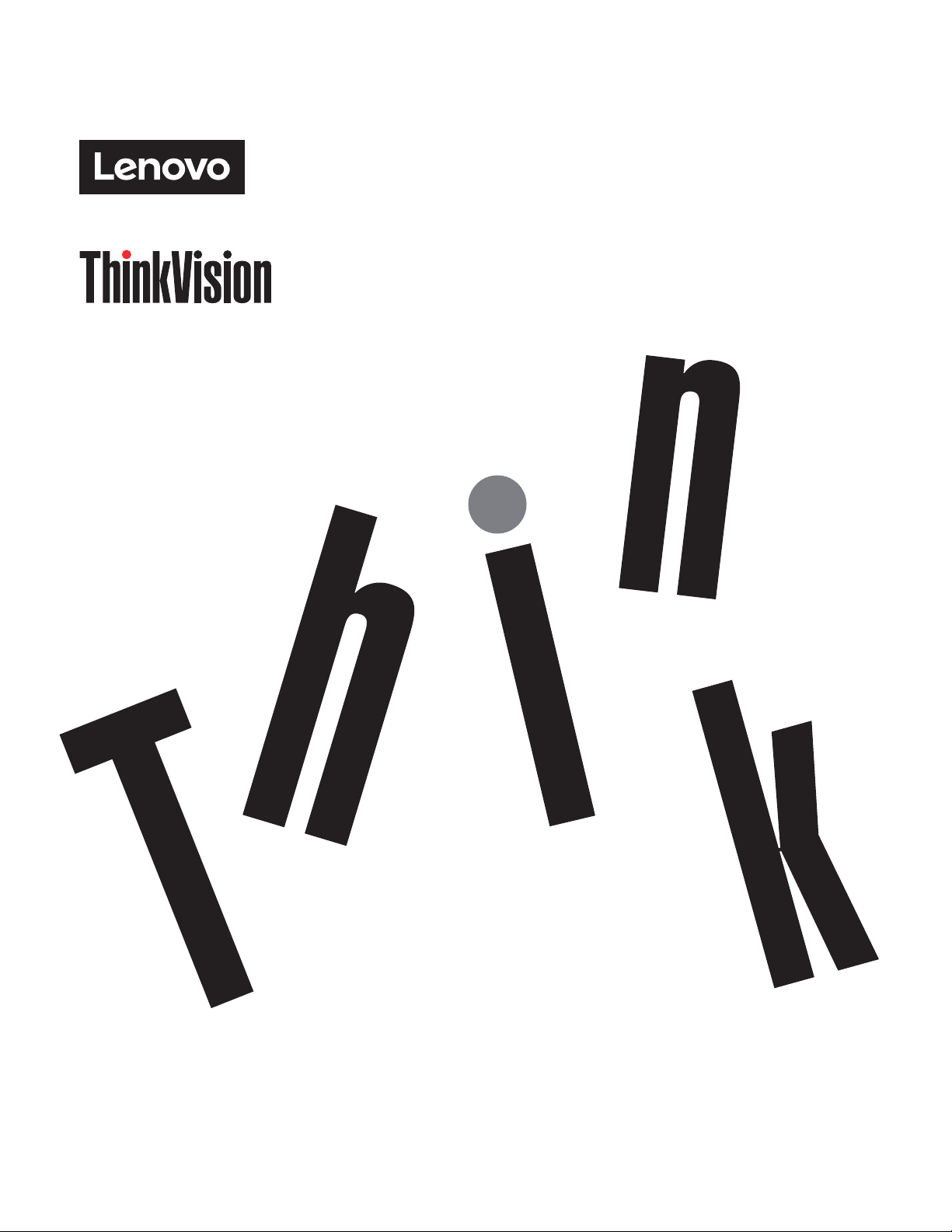
ThinkVision Creator Extreme
Guía del usuario
Tipo de máquina: 62A6
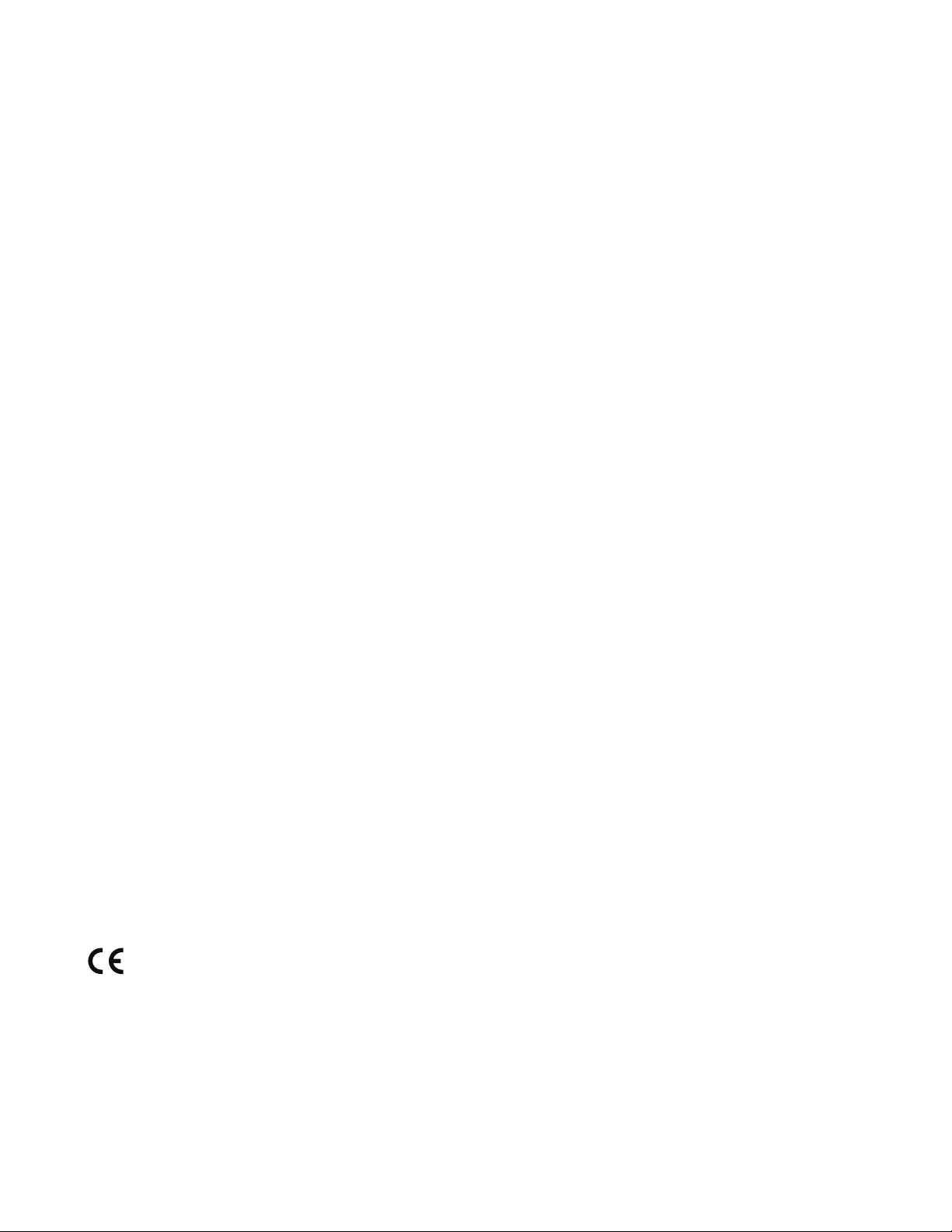
Números del producto
62A6-RAR3-WW
Primera edición (Septiembre de 2020)
© Copyright Lenovo 2020.
Los productos, datos, software informático y servicios de LENOVO se han desarrollado exclusivamente con fondos privados y se
comercializan a entidades gubernamentales como artículos comerciales, según lo definido por el artículo 48 C.F.R. 2.101 y poseen
derechos limitados y restringidos de uso, reproducción y divulgación.
AVISO SOBRE LIMITACIÓN Y RESTRICCIÓN DE DERECHOS: Si los productos, datos, aplicaciones informáticas o servicios
son suministrados de acuerdo con un contrato de administración general de servicios (GSA), el uso, reproducción o publicación se
encontrará sujeto a las restricciones definidas en el Contrato nro. GS-35F-05925.
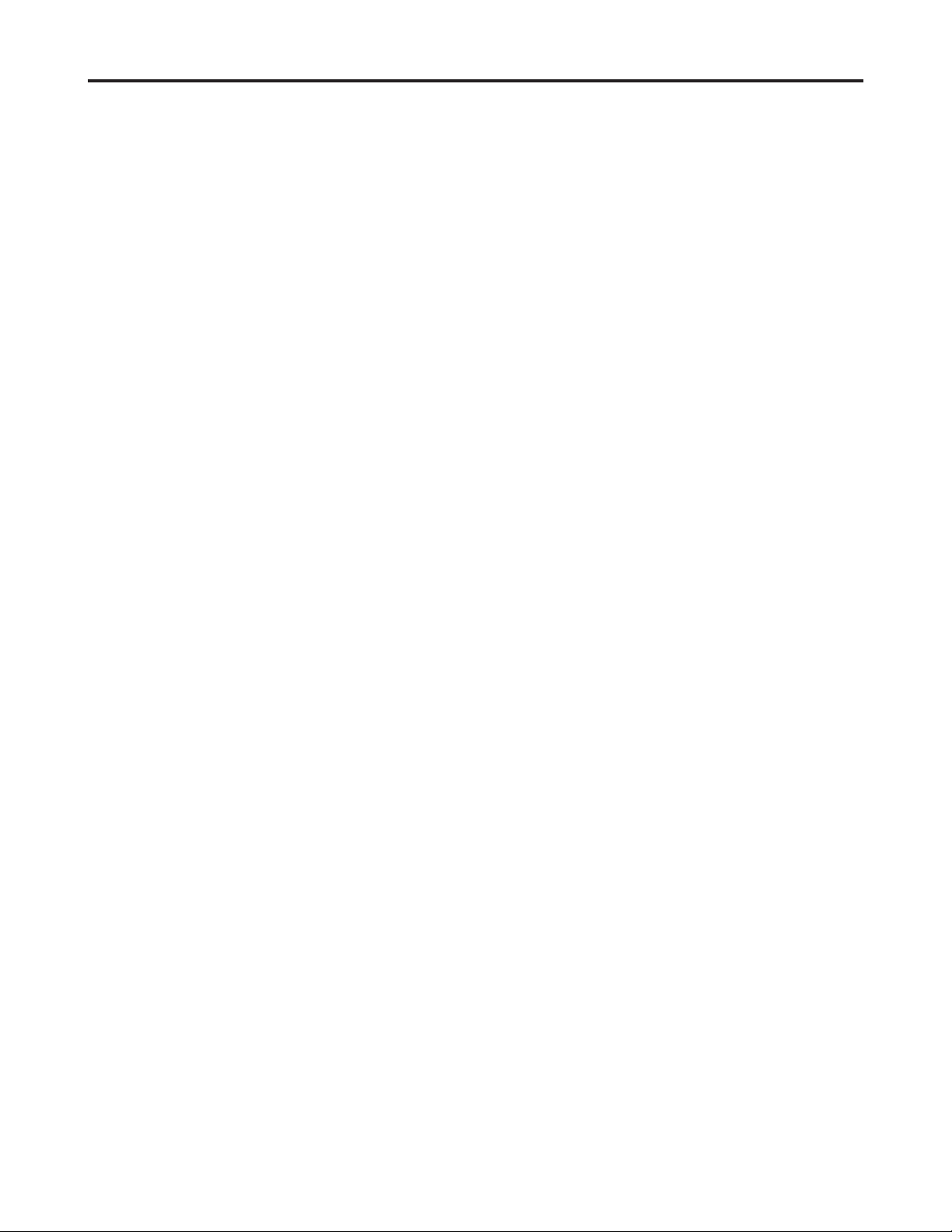
Contenido
Información de seguridad .....................................................................................................................................iii
Pautas generales de seguridad ��������������������������������������������������������������������������������������������������������������������������������������������������������������������������iii
Pautas de Seguridad y Mantenimiento �������������������������������������������������������������������������������������������������������������������������������������������������������������iv
Capítulo 1. Cómo empezar ..................................................................................................................................1-1
Contenido del paquete ������������������������������������������������������������������������������������������������������������������������������������������������������������������������������������1-1
Aviso para el usuario ��������������������������������������������������������������������������������������������������������������������������������������������������������������������������������������1-2
Presentación general del producto �����������������������������������������������������������������������������������������������������������������������������������������������������������������1-2
Tipo de ajuste ��������������������������������������������������������������������������������������������������������������������������������������������������������������������������������������������1-2
Inclinación�������������������������������������������������������������������������������������������������������������������������������������������������������������������������������������������������1-2
Giro �����������������������������������������������������������������������������������������������������������������������������������������������������������������������������������������������������������1-3
Ajuste de la altura �������������������������������������������������������������������������������������������������������������������������������������������������������������������������������������1-3
Rotación del monitor���������������������������������������������������������������������������������������������������������������������������������������������������������������������������������1-3
Colocación de la capucha parasol �������������������������������������������������������������������������������������������������������������������������������������������������������������1-4
Controles del monitor �������������������������������������������������������������������������������������������������������������������������������������������������������������������������������1-4
Ranura para el cable de seguridad ������������������������������������������������������������������������������������������������������������������������������������������������������������1-4
Cómo instalar el monitor �������������������������������������������������������������������������������������������������������������������������������������������������������������������������������1-5
Cómo conectar y encender el monitor ������������������������������������������������������������������������������������������������������������������������������������������������������1-5
Cómo registrar el producto ��������������������������������������������������������������������������������������������������������������������������������������������������������������������������1-10
Capítulo 2. Ajustes y uso del monitor .................................................................................................................2-1
Comodidad y accesibilidad ����������������������������������������������������������������������������������������������������������������������������������������������������������������������������2-1
Cómo organizar el área de trabajo ������������������������������������������������������������������������������������������������������������������������������������������������������������2-1
Cómo posicionar su monitor ���������������������������������������������������������������������������������������������������������������������������������������������������������������������2-1
Sugerencias sobre los hábitos saludables en el trabajo ����������������������������������������������������������������������������������������������������������������������������2-2
Información sobre accesibilidad ���������������������������������������������������������������������������������������������������������������������������������������������������������������2-2
Cómo ajustar la imagen del monitor ��������������������������������������������������������������������������������������������������������������������������������������������������������������2-3
Uso de los controles de acceso directo �����������������������������������������������������������������������������������������������������������������������������������������������������2-3
Uso de los controles de visualización en pantalla (OSD) �������������������������������������������������������������������������������������������������������������������������2-4
USB Link: �������������������������������������������������������������������������������������������������������������������������������������������������������������������������������������������������2-9
Cómo seleccionar un modo de visualización compatible ����������������������������������������������������������������������������������������������������������������������� 2-11
Administración de energía ���������������������������������������������������������������������������������������������������������������������������������������������������������������������������2-12
Modos de administración de energía ������������������������������������������������������������������������������������������������������������������������������������������������������2-12
Mantenimiento del monitor ��������������������������������������������������������������������������������������������������������������������������������������������������������������������������2-13
Cómo separar la base y el pie del monitor ���������������������������������������������������������������������������������������������������������������������������������������������������2-13
Instalación en pared (opcional) ��������������������������������������������������������������������������������������������������������������������������������������������������������������������2-13
Capítulo 3. Información de referencia ...............................................................................................................3-1
Especificaciones del monitor �������������������������������������������������������������������������������������������������������������������������������������������������������������������������3-1
Solución de problemas �����������������������������������������������������������������������������������������������������������������������������������������������������������������������������������3-3
Cómo instalar manualmente el controlador del monitor���������������������������������������������������������������������������������������������������������������������������3-5
Cómo instalar el controlador del monitor en Windows 7 ��������������������������������������������������������������������������������������������������������������������3-5
Cómo instalar el controlador del monitor en Windows 10 ������������������������������������������������������������������������������������������������������������������3-6
Cómo obtener más ayuda ���������������������������������������������������������������������������������������������������������������������������������������������������������������������3-6
Información de asistencia técnica ������������������������������������������������������������������������������������������������������������������������������������������������������������������3-7
Responsabilidades del cliente �������������������������������������������������������������������������������������������������������������������������������������������������������������������3-7
Componentes de servicio ��������������������������������������������������������������������������������������������������������������������������������������������������������������������������3-7
Apéndice A. Servicio y asistencia .......................................................................................................................A-1
Cómo registrar el producto ���������������������������������������������������������������������������������������������������������������������������������������������������������������������������A-1
Asistencia técnica en línea ���������������������������������������������������������������������������������������������������������������������������������������������������������������������������� A-1
Asistencia técnica telefónica ������������������������������������������������������������������������������������������������������������������������������������������������������������������������� A-1
Apéndice B. Notas ............................................................................................................................................... B-1
Información sobre reciclado ������������������������������������������������������������������������������������������������������������������������������������������������������������������������� B-2
Marcas registradas ���������������������������������������������������������������������������������������������������������������������������������������������������������������������������������������� B-2
Cables de alimentación y adaptadores de voltaje ����������������������������������������������������������������������������������������������������������������������������������������� B-2
Contenido ii

Información de seguridad
Pautas generales de seguridad
Para encontrar más recomendaciones que lo ayuden a utilizar su computadora de forma segura,
ingrese a nuestro sitio web:
http://www�lenovo�com/safety
Antes de instalar el producto, lea la información de seguridad�
ííí
Información de seguridad iii
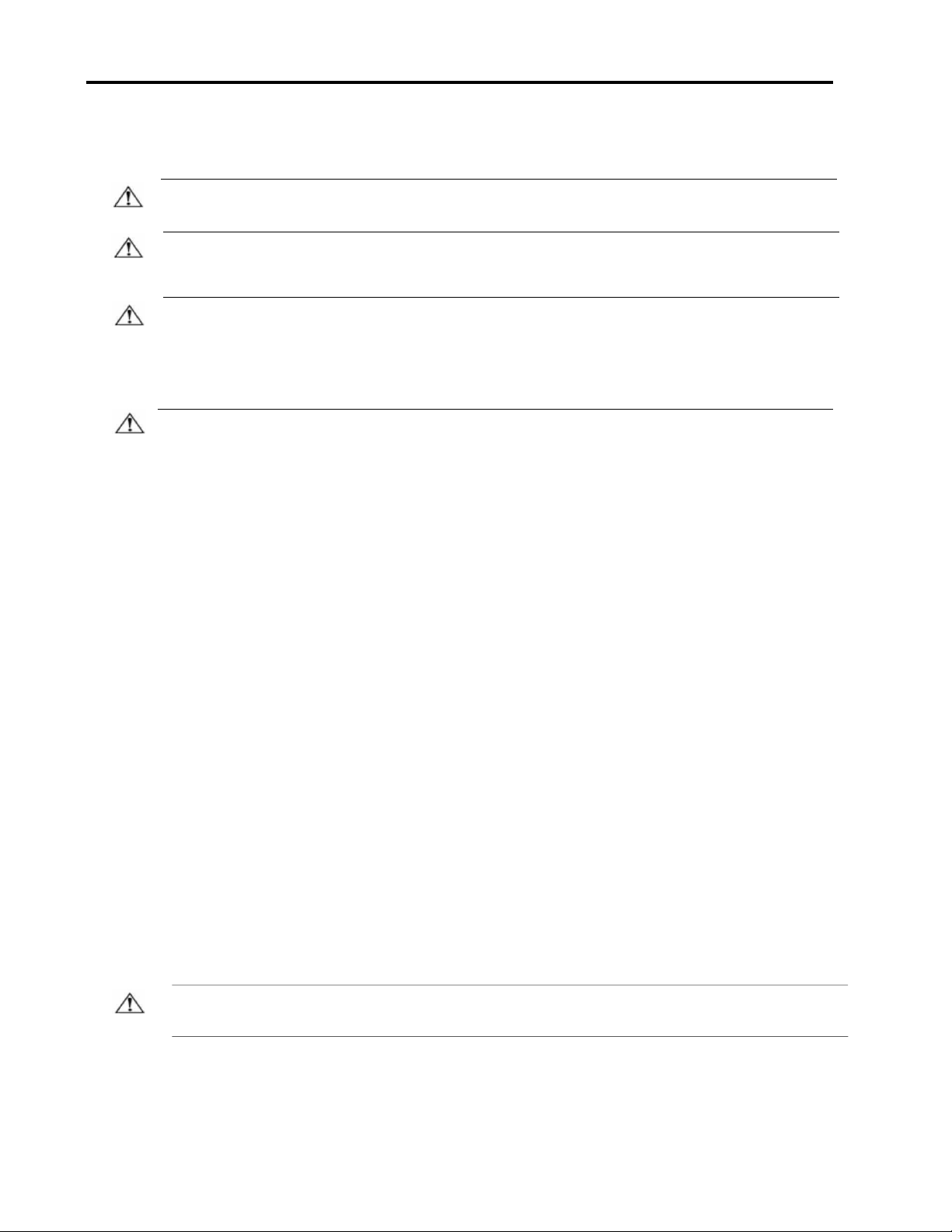
Pautas de Seguridad y Mantenimiento
Pautas de Seguridad y Mantenimiento
Información de Seguridad Importante
El cable de alimentación está diseñado para su uso con el monitor. No utilice otros cables de alimentación, utilice únicamente
fuentes de alimentación y conexiones compatibles con este monitor.
ADVERTENCIA: Conecte siempre el monitor, la computadora y otros equipos a un tomacorriente conectado a tierra. A fin de
reducir el riesgo de descarga eléctrica o daños en su equipo, no desactive la función de puesta a tierra del cable de alimentación.
El enchufe de puesta a tierra tiene una función de seguridad importante.
ADVERTENCIA: Por razones de seguridad, asegúrese de que el tomacorriente conectado a tierra en la que conecte el cable
de alimentación sea fácilmente accesible para el operador y se encuentre lo más cerca posible del equipo. Para desconectar la
alimentación del equipo, desenchufe el cable de alimentación del tomacorriente sujetando firmemente el enchufe. Nunca tire
del cable.
PRECAUTIÓN: A fin de proteger el monitor, así como la computadora, conecte todos los cables de alimentación de la
computadora y sus dispositivos periféricos (por ejemplo, un monitor, una impresora o un escáner) a un dispositivo de
protección contra sobretensiones, como una regleta de alimentación con protección contra sobretensiones o fuente de
alimentación ininterrumpida (UPS). No todas las regletas de alimentación proporcionan protección contra sobretensiones; las
regletas de alimentación deben estar específicamente etiquetadas como que tienen esta capacidad. Utilice una regleta de
alimentación cuyo fabricante ofrezca una política de reemplazo de daños, para que pueda reemplazar su equipo en caso de la
falla de la protección contra sobretensiones.
PRECAUTIÓN: Con este equipo se debe utilizar un cable de alimentación certificado. Debe tenerse en cuenta la legislación
nacional pertinente sobre instalación y/o equipos. Se utilizará un cable de alimentación certificado no más ligero que el cable
flexible de cloruro de polivinilo ordinario según la Norma IEC 60227 (designación H05VV-F 3G 0,75mm
0,75mm2). Un cordón flexible alternativo es el caucho sintético.
Precauciones de Seguridad
■ Utilice únicamente una fuente de alimentación y una conexión compatibles con este monitor, como se indica en la
etiqueta/placa del respaldo del monitor.
■ Asegúrese de que la clasificación total de los amperios de los productos conectados al tomacorriente no exceda la corriente
nominal del tomacorriente, y la clasificación total de los amperios de los productos conectados al cable de alimentación no
exceda la clasificación del cable de alimentación. Compruebe la etiqueta de la fuente de alimentación para determinar la
clasificación de amperios (Amps o A) para cada dispositivo.
■ Instale el monitor cerca de un tomacorriente a lo que pueda acceder fácilmente. Desconecte el monitor sujetando firmemente el
enchufe y tirando de él del tomacorriente. Nunca desconecte el monitor tirando del cable.
■ No ponga nada en el cable de alimentación. No pise el cable.
■ Durante el uso de la aplicación de montaje VESA, la entrada de CA debe mirar hacia abajo. No se enfrente a ninguna otra
posición.
Pautas de Mantenimiento
A fin de mejorar el rendimiento y prolongar la vida útil de su monitor:
No abra el armario del monitor ni intente reparar este producto usted mismo. Póngase en contacto con su distribuidor o
proveedor de servicios autorizado de Lenovo, en caso de que el monitor no funciona correctamente o se ha caído o
dañado.
Ajuste solo los controles descritos en las instrucciones de operación.
Apague el monitor cuando no esté en uso. La vida útil del monitor puede prolongarse considerablemente mediante la
aplicación de un programa de protección del monitor y el apagado del monitor cuando no esté en uso.
Mantenga el monitor en un lugar bien ventilada, lejos de la luz excesiva, el calor o la humedad.
Se proporcionan ranuras y aberturas en el armario para la ventilación. Estas aberturas no deben estar bloqueadas ni
cubiertas. Nunca introduzca ningún tipo de objeto en ranuras de armario u otras aberturas.
Desconecte el monitor del tomacorriente antes de limpiarlo. No utilice limpiadores líquidos ni aerosoles.
No deje caer el monitor ni lo coloque sobre una superficie inestable.
Debe colocar el monitor boca abajo en un área blanda para evitar que se rasque, se dañe o se rompa cuando la base del
monitor está retirada.
Limpieza del Monitor
El monitor es un dispositivo óptico de alta calidad que requiere un cuidado especial durante la limpieza. A fin de limpiar el
monitor, siga estos pasos:
1. Apague la computadora y el monitor.
2. Desconecte el monitor del tomacorriente antes de limpiarlo.
PRECAUTIÓN: No utilice benceno, diluyente, amoníaco ni ninguna sustancia volátil para limpiar la pantalla del monitor o el
armario. Estos productos químicos pueden dañar el monitor. No utilice limpiadores líquidos o aerosoles. Nunca limpie una
pantalla LCD con agua.
3. Limpie la pantalla con un paño seco, suave y limpio. Si la pantalla requiere limpieza adicional, utilice un limpiador de pantalla
antiestático.
4. Quite el polvo de la carcasa del monitor. Use un paño húmedo para limpiar el armario. Si el armario requiere una limpieza
adicional, utilice un paño limpio humedecido con alcohol isopropílico.
5. Enchufe el monitor.
6. Encienda el monitor y la computadora.
2
o H05VVH2-F2 3G
Pautas de Seguridad y Mantenimiento iv
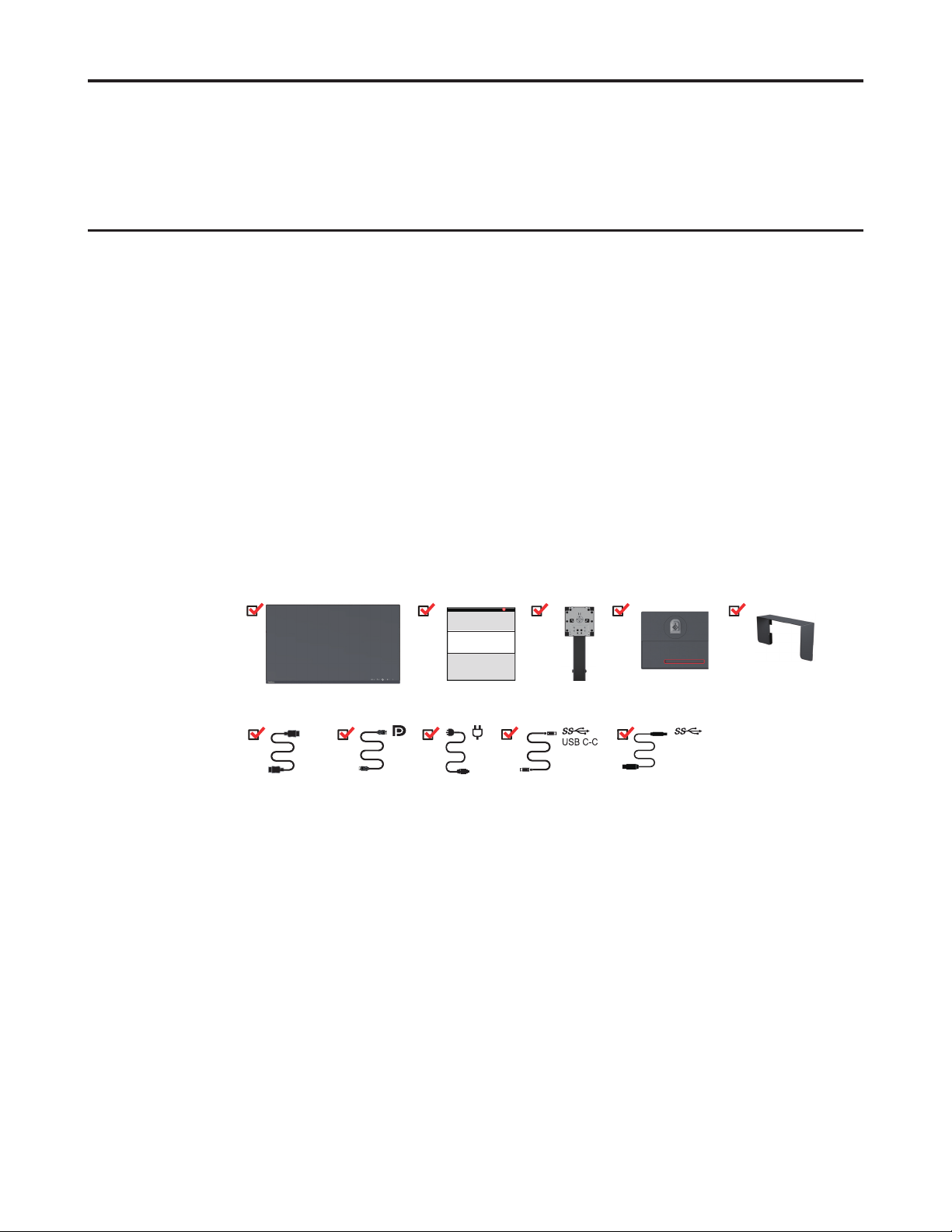
Capítulo 1. Cómo empezar
**
Este manual del usuario proporciona instrucciones de operación detalladas para el usuario� Para ver
un resumen rápido de las instrucciones, consulte el póster de configuración�
ThinkVision Creator Extreme es compatible con “Lenovo Display Control Center”- ThinkColor�
Contenido del paquete
El paquete del producto debe incluir los siguientes artículos:
• Folleto informativo
• Monitor de pantalla plana
• Cable de alimentación
• Cable DP
• Cable HDMI
• Cable USB tipo C-C
• Cable USB tipo A-B
• Base
• Soporte
• Capucha parasol
HDMI
USB A-B
*: Dependiendo de muchos factores, como la capacidad de procesamiento de los dispositivos
periféricos, los atributos de archivo y otros factores relacionados con la configuración del sistema
y los entornos operativos, la tasa de transferencia real utilizando los distintos conectores USB de
este dispositivo puede variar siendo, en general, más lenta que las tasas de datos definidas por las
respectivas especificaciones USB: - 5 Gbit/s para USB 3�1 Gen 1; 10 Gbit/s para USB 3�1 Gen 2 &
20 Gbit/s para USB 3�2�
Capítulo 1 1-1
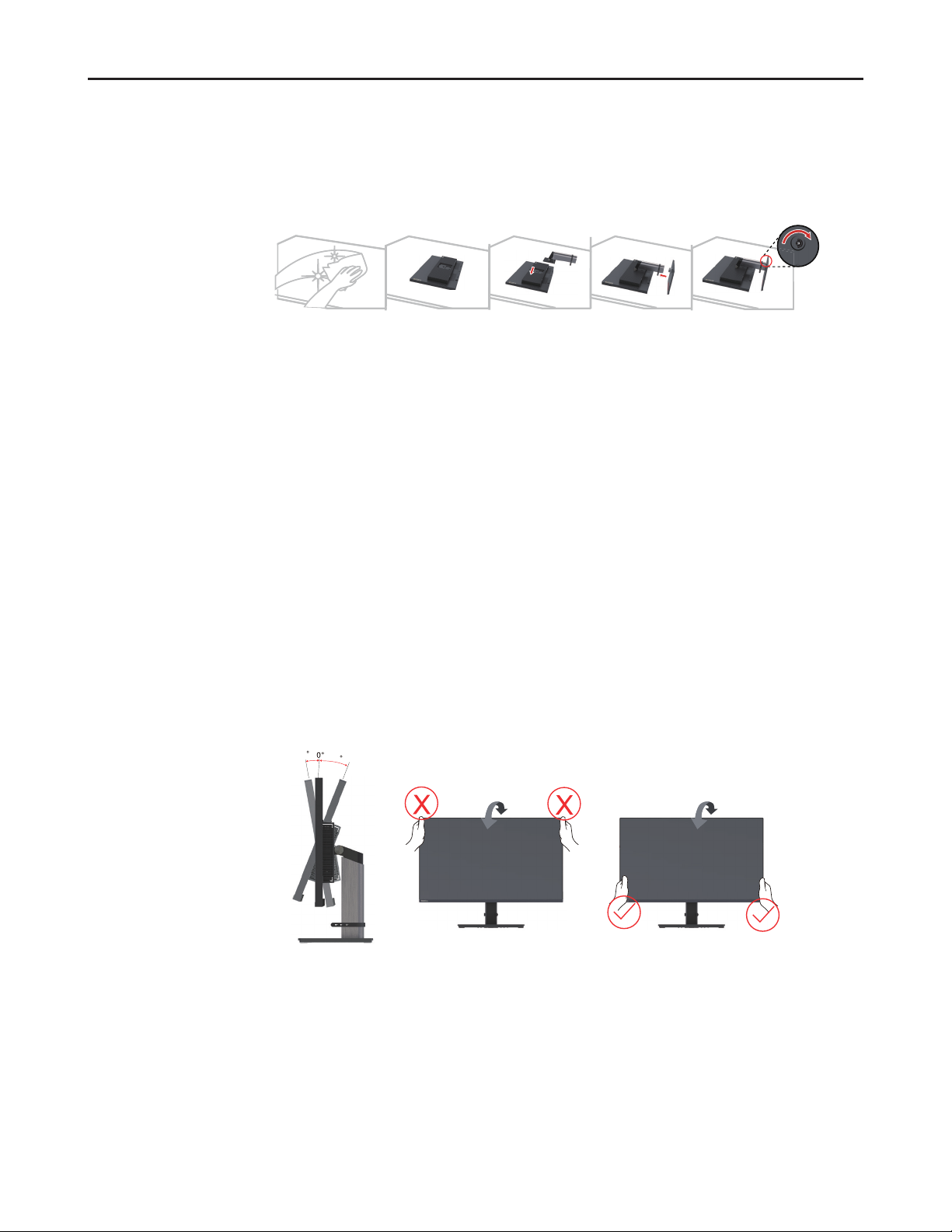
Aviso para el usuario
Para instalar el monitor, consulte las siguientes ilustraciones�
Nota: No toque la pantalla del monitor� La pantalla es de vidrio y se puede dañar si no se manipula
con cuidado o si se la presiona demasiado�
1� Apoye cuidadosamente el monitor sobre una superficie plana�
2� Alinee el soporte de montaje con el monitor�
3� Inserte el soporte de montaje en el monitor hasta que encaje�
Nota: Para conectar los accesorios de montaje VESA, por favor consulte “Instalación en pared
(opcional)” en la página 2-13�
Presentación general del producto
En esta sección, describiremos cómo ajustar la posición del monitor; cómo definir los controles del
usuario; cómo usar la ranura para sujetar el cable y cómo colocar la capucha parasol�
Tipo de ajuste
Inclinación
Consulte la siguiente ilustración para ver un ejemplo de los rangos de inclinación�
35
-5
Capítulo 1 1-2
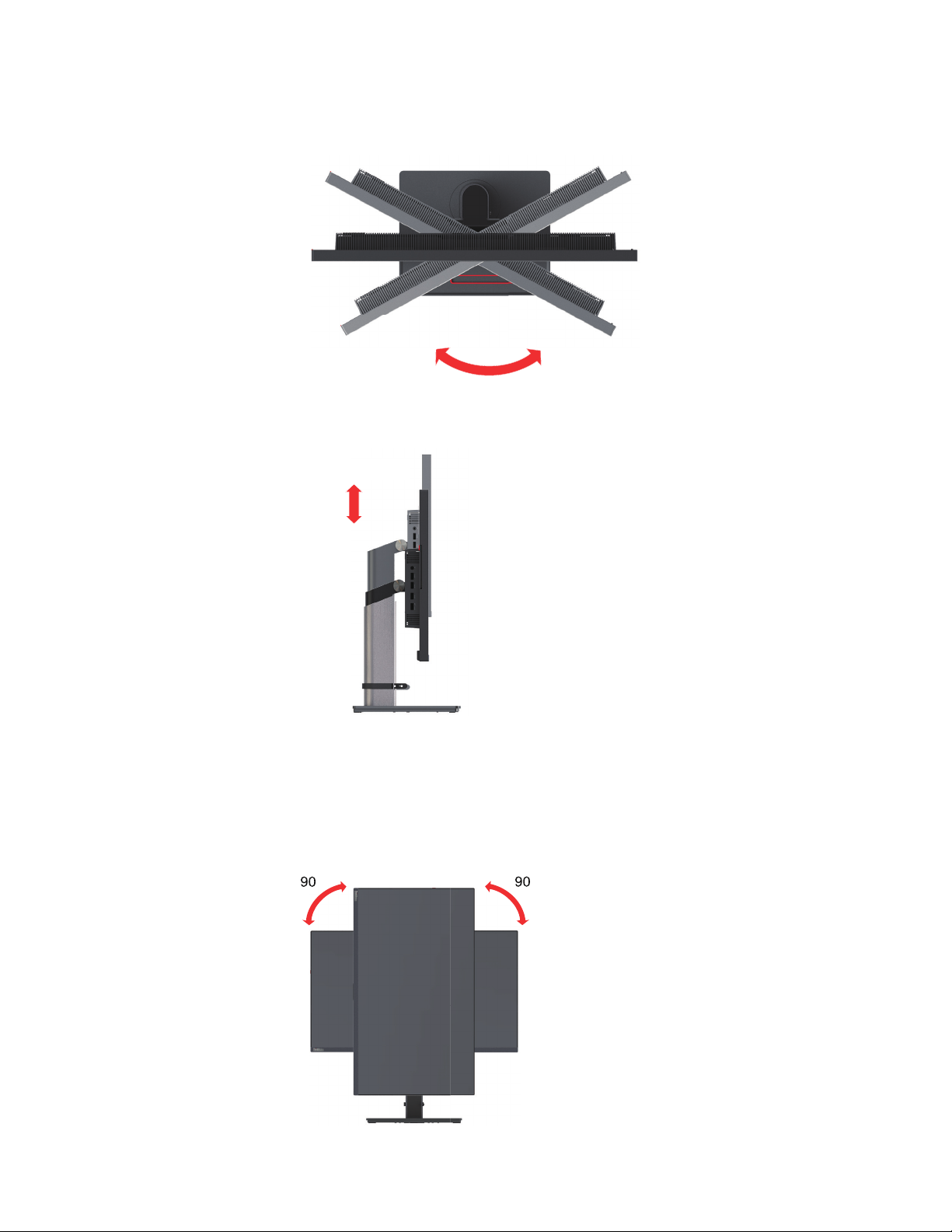
Giro
°
°
Gracias a la base integrada, puede inclinar y rotar el monitor hasta encontrar el mejor ángulo visual�
Ajuste de la altura
Para ajustar la altura, el usuario debe empujar el monitor hacia abajo o levantarlo�
135mm
135 mm
Rotación del monitor
- Ajuste a posición de la pantalla antes de rotar el monitor�
(Asegúrese de que la pantalla del monitor se levante hasta su punto más alto y de que se incline
hacia atrás 35°)�
- Después, rótela en sentido horario hasta que el monitor se detenga a los 90°�
Nota: Este equipo no es adecuado para su uso en lugares donde puedan circular niños, para evitar
que se lastimen si la máquina se cae�
R
R
Capítulo 1 1-3
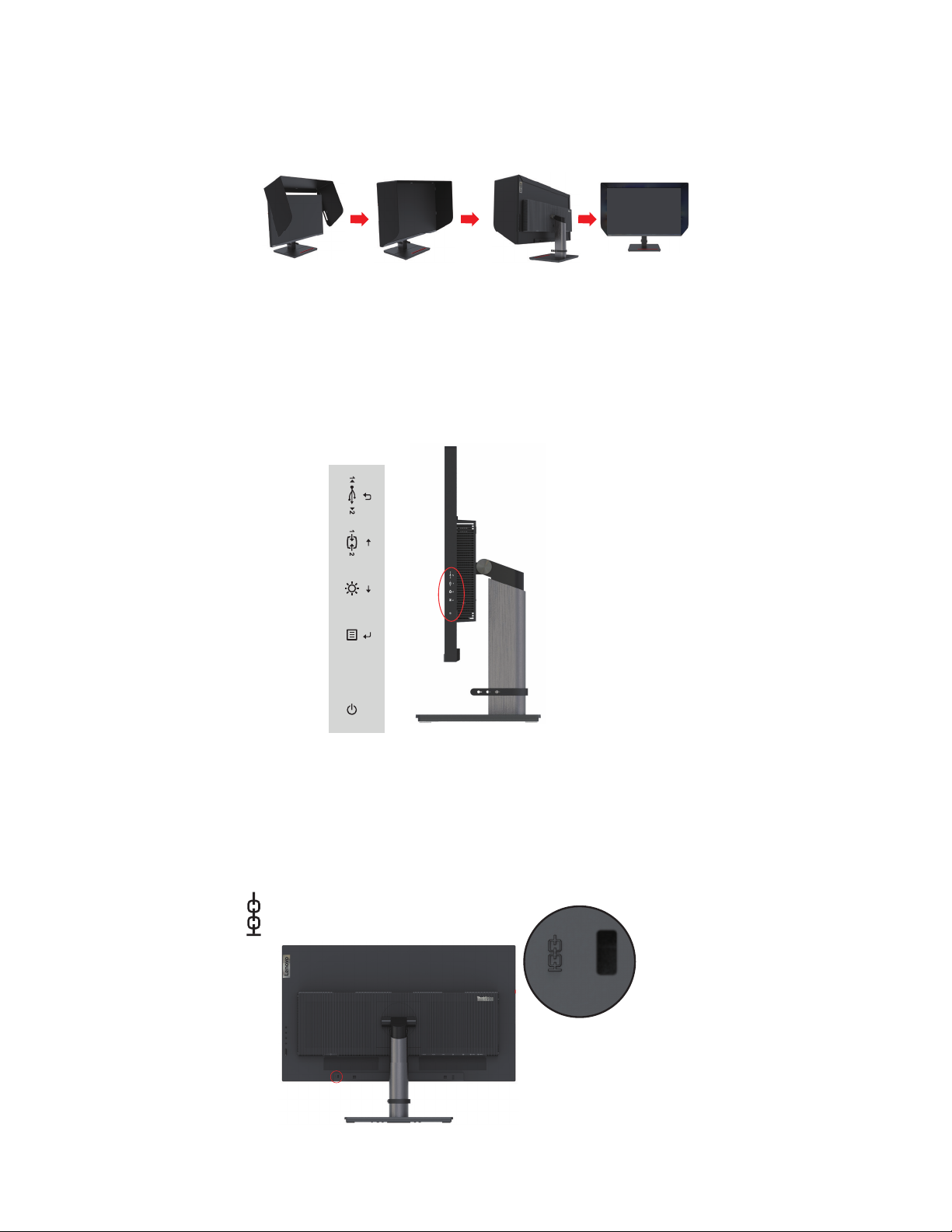
Colocación de la capucha parasol
Al colocar una capucha parasol especial, se protege de la luz y el reflejo laterales del entorno�
De este modo, el contenido de la pantalla es más nítido y la precisión del color es mejor�
1� Despliegue el cuerpo de la capucha parasol y coloque la parte del medio arriba del monitor�
2� Coloque las barreras en los laterales derecho e izquierdo, y el techo de la capucha contra el frente
y los bordes superiores del monitor�
3� Enganche el bisel de la parte posterior de la capucha parasol con la parte de atrás del monitor�
Controles del monitor
Los controles del teclado en el marco de la pantalla son accesos a varias funciones�
Para más información sobre el uso de estos controles de teclado, consulte “Cómo ajustar la imagen
del monitor” en la página 2-3�
Ranura para el cable de seguridad
El monitor cuenta con una ranura de bloqueo del cable situada en la parte posterior de aquél (en la
posición inferior)�
Capítulo 1 1-4

Cómo instalar el monitor
Esta sección proporciona información acerca de cómo instalar su monitor�
Cómo conectar y encender el monitor
Nota: Antes de realizar este procedimiento, por favor consulte “Información de seguridad” en la
página iii�
1� Apague su PC y todos los dispositivos que tenga conectados, luego desenchufe el cable de
alimentación de su computadora�
2� Conecte los cables como se muestra a continuación�
HDMI1 HDMI2 HDMI3
3� Conecte un extremo del cable HDMI en el enchufe HDMI del monitor y el otro en su PC�
HDMI
Nota: Lenovo recomienda que los clientes que necesiten usar la entrada HDMI de sus monitores
compren el cable “Lenovo HDMI a HDMI OB47070” en el sitio web:
www�lenovo�com/support/monitoraccessories�
Capítulo 1 1-5
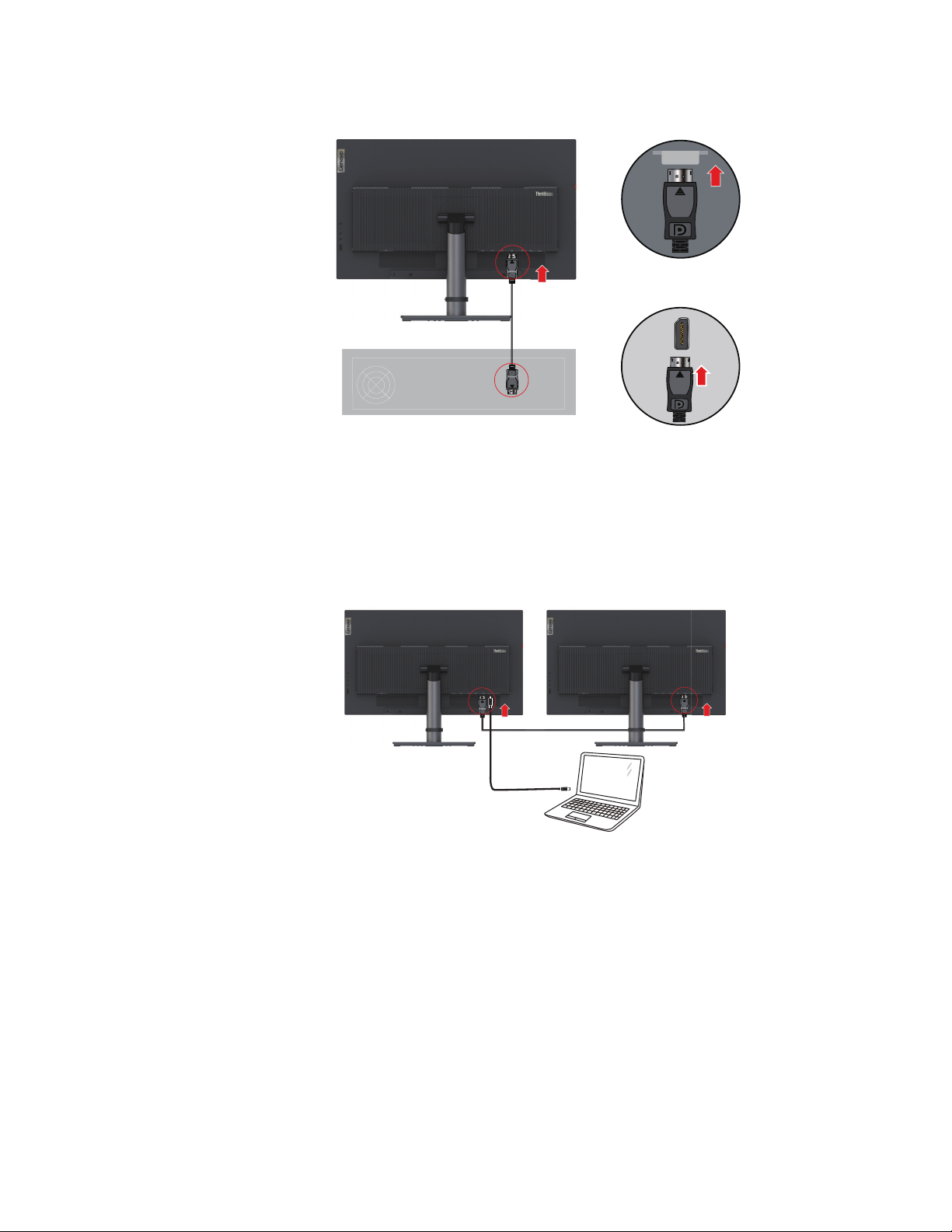
4� Conecte un extremo del cable DP al puerto de entrada DP del monitor, y el otro extremo del
cable DP a la computadora�
DP
Nota: Lenovo recomienda a los usuarios que necesiten usar un cable DP con sus monitores que
compren el cable “Lenovo DisplayPort a DisplayPort 0A36537” en el sitio web:
www�lenovo�com/support/monitoraccessories�
5� Conecte un extremo del cable DP al puerto de salida DP del monitor (mire la figura de la
izquierda) y el otro extremo al punto de entrada DP de otro monitor (mire la figura de la
derecha)� Conecte un extremo del cable tipo C-C al puerto tipo C del monitor (mire la figura de
la izquierda) y el otro extremo a la computadora�
Nota: Lenovo recomienda a los usuarios que necesiten usar un cable DP con sus monitores que
compren el cable “Lenovo DisplayPort a DisplayPort 0A36537” en el sitio web:
www�lenovo�com/support/monitoraccessories�
Capítulo 1 1-6
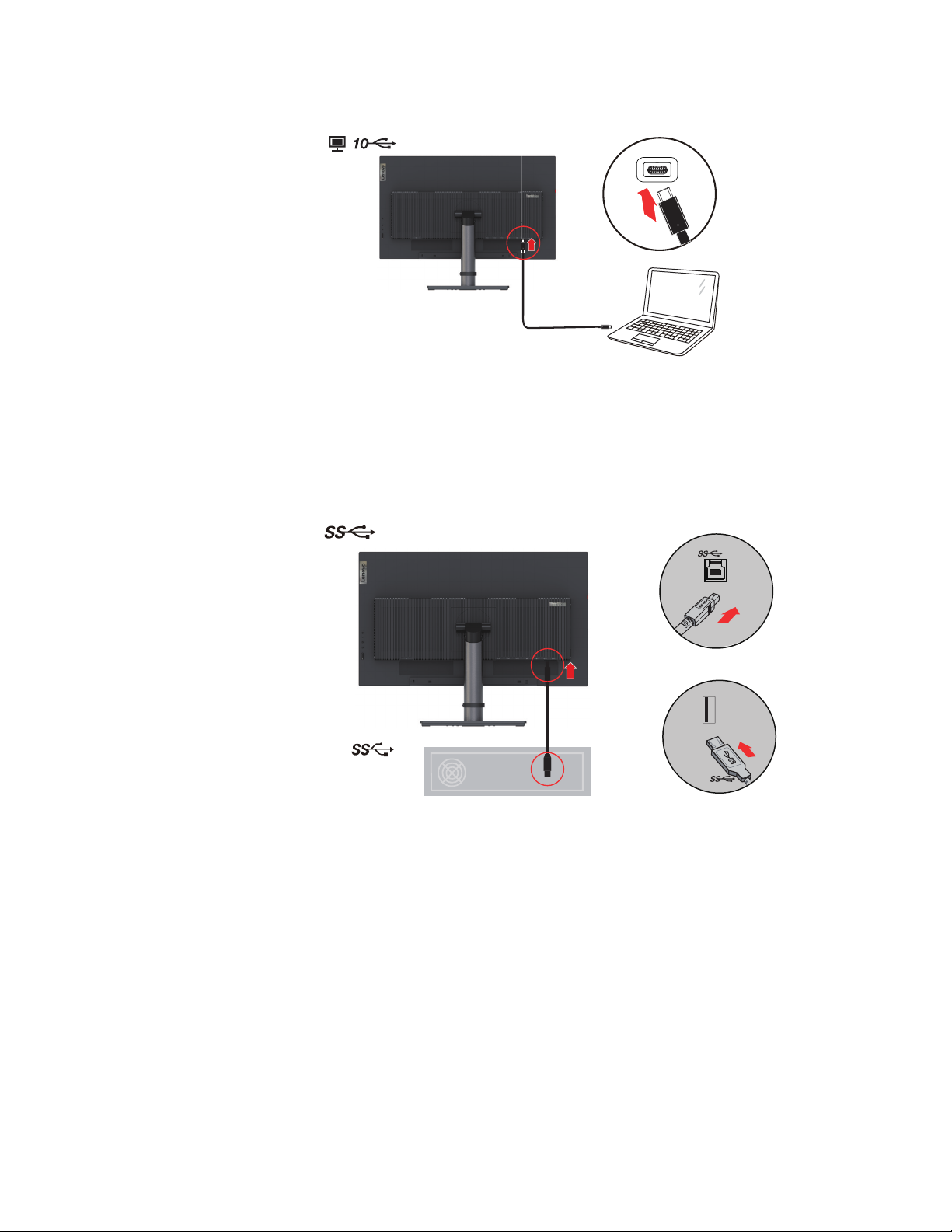
6� Conecte un extremo del cable USB Tipo-C en el puerto para USB Tipo-C del monitor y el otro
extremo en el puerto USB Tipo-C de la computadora�
Nota: El puerto USB Tipo-C de este monitor proporciona datos, video y transmisión de energía�
El dispositivo receptor debe admitir el modo DisplayPort Alt (video, carga y USB 3�1) mediante la
interfaz USB Tipo-C�
Alimentación eléctrica: 5 V CC/3A, 9V CC/3 A, 12 V CC/3 A, 15 V CC/3 A, 20 V CC/4�8 A
7� Conecte un extremo del cable USB 3�0 en el puerto para USB 3�0 del monitor y el otro extremo
en el puerto USB de la computadora�
Nota: En algunos casos, cuando se usa un dispositivo con USB 3�0 (un disco duro o una unidad
flash) y un adaptador USB para red inalámbrica para 2�4GHz (por ejemplo, un mouse, teclado o
auriculares inalámbricos) al mismo tiempo, la interferencia de la frecuencia de radio del dispositivo
con USB 3�0 puede afectar al adaptador USB para red inalámbrica para 2�4GHz y, en consecuencia,
hacer que la velocidad de transmisión se vuelva más lenta� Los usuarios pueden sufrir demoras en
la respuesta del mouse o con la escritura del teclado, pérdida de algunos caracteres del teclado o
de algunos comandos del mouse, y la distancia de funcionamiento entre el adaptador USB para red
inalámbrica para 2�4GHz y su receptor se acorta� Consulte los siguientes métodos para ayudar a
reducir la interferencia de esta frecuencia de radio�
1� Mantenga el dongle inalámbrico lo más alejado posible del dispositivo USB 3�0�
2� Si hay que conectar el receptor inalámbrico USB y el dispositivo USB 3�0 del mismo lado,
coloque el receptor inalámbrico lo más cerca posible de los periféricos inalámbricos (del
mouse, el teclado, los auriculares, etc�) o use una prolongación USB estándar o un nodo (hub)
para alejar el receptor inalámbrico USB lo más posible del puerto para USB 3�0�
Capítulo 1 1-7

8� Conecte el cable de audio de la caja de sonido con el conector de audio del monitor para
transmitir fuentes de audio desde DP, tipo C y HDMI�
Nota: Salidas de audio en modos DP, Tipo-C, HDMI�
Tenga en cuenta que un volumen excesivo y/o extremo puede dañar sus capacidades auditivas�
9� Conecte un extremo del cable USB con el terminal de bajada (downstream) del monitor, y
conecte el otro extremo del cable USB en el puerto USB del dispositivo correspondiente�
Nota: Cuando el interruptor de encendido del monitor está apagado, el puerto USB de bajada
(downstream) no proporciona energía�
Cuando una salida DP llegue a los 4K 60 Hz, el USB 3�0 reducirá automáticamente la
velocidad a 2�0
Capítulo 1 1-8

10� Enchufe el cable de alimentación en el monitor y después, enchufe el cable de alimentación del
monitor y el de la computadora en un tomacorriente con conexión a tierra�
Nota: Debe utilizar un cable de alimentación homologado con este equipo� Se deben considerar
las normativas pertinentes sobre equipos y/o instalaciones a nivel nacional (regional)� El
cable de alimentación con certificación que se use no debe ser más liviano que cualquier
cable común flexible de PVC especificado por IEC 60227 (marcado H05VV-F 3G 0�75
mm2 o H05VVH2-F2 3G 0�75 mm2)� Según IEC 60245 (marcado H05RR-F 3G 0�75 mm2),
se debería usar un cable de caucho sintético�
11� Cuando conecte los cables, use grampas para cables�
Capítulo 1 1-9

12� Encienda el monitor y su PC�
Nota: Creator Extreme tiene diferentes tiempos de inicio en diferentes computadores, y la pantalla
muestra el mensaje: “Starting, please wait … (Iniciando� Por favor, espere …)” etc�
13� Cuando instale el controlador del monitor, descargue el controlador que corresponda con el modelo
de su monitor desde la página web de Lenovo: http://support�lenovo�com/docs/Creator Extreme�
Consulte la sección “Cómo instalar manualmente el controlador del monitor” en la página 3-5
para instalar el controlador�
Cómo registrar el producto
Gracias por adquirir este producto Lenovo™� Dedique unos minutos a registrar el producto y a
proporcionarnos la información que ayudará a Lenovo a brindarle un mejor servicio en el futuro� Sus
comentarios son muy importantes para nosotros y para aplicarlos en el desarrollo de los productos y
servicios, también son útiles para desarrollar mejores maneras de comunicarnos con usted� Registre
su opción en el siguiente sitio web:
http://www�lenovo�com/register�
Lenovo le enviará información y actualizaciones sobre su producto registrado a menos que indique
en el cuestionario de la página web que no desea recibir más información�
Capítulo 1 1-10

Capítulo 2. Ajustes y uso del monitor
En esta sección encontrará información sobre cómo ajustar y utilizar su monitor�
Comodidad y accesibilidad
El buen diseño ergonómico es importante para aprovechar al máximo la computadora personal y para
evitar malestares� Organice su lugar de trabajo y el equipo que utilice en función de sus necesidades
individuales y del tipo de trabajo que realice� Además, utilice hábitos de trabajo saludables para maximizar
el rendimiento y comodidad mientras utiliza su PC� Para conocer más detalles sobre cualquiera de estos
temas, visite el sitio web de la informática saludable: http://www�lenovo�com/healthycomputing/�
Cómo organizar el área de trabajo
Use una superficie de trabajo con la altura adecuada y el área suficiente como para trabajar y que le
permita estar cómodo�
Organice el área de trabajo para que se adapte a su forma de utilizar los materiales y el equipo�
Mantenga el área de trabajo limpia y despejada para los materiales que utilice con frecuencia y
coloque los objetos que más suela utilizar, como por ejemplo el ratón de su PC o el teléfono, de
forma que llegue a ellos con facilidad�
La distribución y la configuración del equipo juegan un papel principal en su postura de trabajo� En
los siguientes temas se describe cómo optimizar la configuración del equipo para lograr y mantener
una buena postura de trabajo�
Cómo posicionar su monitor
Coloque y ajuste el monitor de su PC para conseguir una cómoda visualización teniendo en cuenta
las siguientes consideraciones:
• Distancia de visión: Se recomienda que la distancia entre los ojos del usuario y el monitor
sea de 1�5 veces la diagonal de la pantalla� Entre las soluciones para cumplir con esta distancia
requerida en oficinas reducidas se incluyen separar el escritorio de la pared o del divisor para
hacer lugar para el monitor, usar un panel plano o pantallas compactas para colocar el monitor
en la esquina del escritorio, o colocar el teclado en un cajón adaptable para crear una superficie
de trabajo más profunda�
• Altura del monitor: coloque el monitor de forma que su cabeza y cuello se encuentren en
una posición cómoda y neutra (vertical o erguida)� Si el monitor no tiene ajustes para la altura,
puede colocar libros u otros objetos resistentes debajo de la base del mismo para conseguir la
altura deseada� Una pauta general es colocar el monitor de tal forma que la parte superior de la
pantalla se encuentre a la altura de los ojos o ligeramente por debajo una vez se haya sentado
cómodamente� No obstante, asegúrese de optimizar la altura del monitor de forma que la línea
entre sus ojos y el centro del monitor se ajuste a sus preferencias visuales para conseguir una
distancia visual y una visión cómodas cuando los músculos de sus ojos se encuentren relajados�
1�5 veces la diagonal de la pantalla
• Inclinación: ajuste la inclinación del monitor para optimizar la apariencia del contenido de la
pantalla y conseguir una postura para la cabeza y el cuello en la que se encuentre más cómodo�
Capítulo 2 2-1

• Posición general: coloque el monitor para evitar deslumbramientos y reflejos en la pantalla
debidos al exceso de iluminación o a la proximidad de las ventanas�
Aquí se indican algunas sugerencias para obtener una visión cómoda del monitor:
• Utilice la iluminación adecuada para el tipo de trabajo que realice�
• Use los controles de brillo y contraste del monitor (si cuenta con ellos) para optimizar la imagen
de la pantalla y que cumpla con sus preferencias visuales�
• Mantenga la pantalla del monitor limpia de forma que pueda concentrarse en el contenido de
ésta�
Cualquier actividad visual concentrada y continua puede producir cansancio en los ojos� Asegúrese
de mirar periódicamente a otro lugar que no sea la pantalla del monitor y céntrese en un objeto lejano
para permitir que los músculos de los ojos se relajen� Si tiene alguna pregunta sobre la fatiga ocular
o la molestia visual, consulte a un oftalmólogo�
Sugerencias sobre los hábitos saludables en el trabajo
La siguiente información es un resumen de algunos factores importantes que le ayudarán a estar
cómodo y ser productivo mientras utiliza su PC�
• La buena postura comienza con la configuración del equipo: la distribución del área de
trabajo y la disposición de su PC tienen un gran impacto en la postura que adopte mientras
utiliza el equipo� Asegúrese de optimizar la posición y la orientación de su equipo siguiendo
las sugerencias resaltadas en “Cómo organizar el área de trabajo” en la página 2-1 y así podrá
mantener una postura cómoda y productiva� Asimismo, asegúrese de utilizar las funciones de
ajuste de los componentes de su PC y del mobiliario de oficina de forma que todo esté dispuesto
conforme a sus necesidades actuales y futuras�
• Pequeños cambios de postura pueden ayudarle a evitar molestias: cuanto mayor tiempo
pase sentado y trabajando con su PC, más importante será tener en cuenta la postura de trabajo�
No mantenga la misma postura durante prolongados períodos de tiempo� Un ligero cambio de
postura le ayudará a evitar posibles molestias� Realice los ajustes que sean necesarios en el
mobiliario de oficina o en el equipo para cambiar de postura�
• Los descansos breves ayudan a garantizar que disfrute de la computación de forma
saludable: Dado que trabajar con computadoras es una actividad principalmente estática, tomar
breves descansos durante el trabajo cobra particular importancia� Con periodicidad, párese del
área de trabajo, estírese, camine un poco o beba algo, etc�, para tomar un breve descanso del uso
de la computadora� Un descanso breve le da a su cuerpo el cambio esperado de postura y ayuda
a asegurarse de seguir cómodo y productivo mientras trabaja�
Información sobre accesibilidad
Lenovo es una empresa comprometida en proporcionar mayor acceso a la información y a la
tecnología a las personas discapacitadas� Con tecnologías para discapacitados, los usuarios pueden
obtener acceso a la información de la forma más apropiada en función de su discapacidad� Algunas
de estas tecnologías ya están disponibles en su sistema operativo, otras pueden adquirirse mediante
vendedores o puede ingresar a nuestro sitio web:
https://lenovo�ssbbartgroup�com/lenovo/request_vpat�php
Capítulo 2 2-2

Cómo ajustar la imagen del monitor
En esta sección se describen las funciones de control necesarias para ajustar las imágenes del
monitor�
Uso de los controles de acceso directo
Los controles de acceso directo se pueden utilizar cuando no está activo el menú en pantalla (OSD,
On Screen Display)�
Ícono Nombre Descripción
Interruptor USB
UFP
DDC-CI
1
2
3
4
(canal de datos de
la pantalla, interfaz
de comandos)
Exit (Salir) Sale y vuelve a entrar al nivel anterior�
Input Source
(Fuente de entrada)
Increase/Up
(Aumentar/subir)
Decrease/Down
(Disminuir/Bajar)
Menu (Menú)
Enter (Intro)
Cambia el puerto USB UFP�
Mantenga presionado este control durante 10 segundos para
habilitar o deshabilitar la función DDC-CI�
Cambia la fuente de entrada de video�
Regresa al nivel anterior en el modo OSD�
Púlselo para mover el cursor del menú principal hacia
arriba desde el elemento activo hasta el último�
Pulse para aumentar los valores actuales en la barra de
ajustes�
Púlselo para mover el cursor del menú principal hacia abajo
desde el elemento activo hasta el siguiente�
Pulse para disminuir los valores actuales en la barra de
ajustes�
Accede al menú de visualización en pantalla�
Pulse para confirmar la selección�
Si lo mantiene pulsado durante 10 segundos, bloqueará o
desbloqueará el menú�
Púlselo para pasar al siguiente nivel del estado del menú
principal o del submenú o ingrese al nivel anterior con la
barra de ajustes�
Capítulo 2 2-3

Uso de los controles de visualización en pantalla (OSD)
Input Signal: HDMI1 Resolution: 3840x2160 Refresh Rate: 30Hz USB-C Power Delivery:: 75W
Creator Extreme
Monitor Controls
Advanced Settings
Menu Settings
PIP/PBP
Exit
Brightness 75
Contrast 75
Volume 50
Port Settings
Para ajustar la configuración, se pueden ver los controles de usuario desde el menú OSD�
Use los controles:
1� Presione para abrir el menú OSD principal�
2� Utilice o para desplazarse entre los íconos� Seleccione un icono y presione para obtener
acceso a la función seleccionada� Si hay un submenú, puede moverse entre las opciones o ,
después pulse para seleccionar esa función� Utilice o para realizar cambios y luego
presione para guardarlos�
3� Presione para desplazarse hacia atrás por los submenús y salir del menú OSD�
4� Mantenga presionado el botón durante 10 segundos para bloquear el menú OSD� De esta
forma se evitarán ajustes accidentales en dicho menú� Mantenga presionado el botón durante
10 segundos para desbloquear el menú OSD y poder realizar ajustes en éste�
5� Habilite DDC/CI por defecto� Utilice el botón Exit (Salir) del OSD� Mantenga pulsado el
botón durante 10 segundos para deshabilitar o habilitar la función DDC/CI� Aparecerá en la
pantalla el mensaje “DDC/CI disable” (DDC/CI Desactivado)�
Notas: Cómo usar luz azul baja
1� Presione para abrir el menú OSD principal�
2� Utilice o para desplazarse entre los íconos� Seleccione y pulse para acceder a la
Advanced Settings (Ajustes avanzados)�
3� Utilice o para desplazarse entre los íconos� Elija Scenario Modes (Modos de escenario) y
pulse � Use o para moverse entre los íconos� Seleccione Low Blue Light (Luz azul tenúe)�
Capítulo 2 2-4

Tabla 2-1� Funciones OSD
Ícono OSD en el
menú principal
Monitor Controls
(Control del
monitor)
Advanced
Settings (Ajustes
avanzados)
Submenú Descripción
Brightness (Brillo) Ajusta el brillo general de la pantalla
Contrast
(Contraste)
Volume (Volumen) Ajustar el volumen de salida de los auriculares
Dynamic Contrast
(Contraste dinámico)
Over Drive
(Sobrecarga)
Color Mode
(Modo de color)
Ajusta la diferencia entre las áreas claras y oscuras
• Off (Desact�)
• On (Encendido)
Mejora el tiempo de respuesta�
• Off (Desact�)
• Normal
• Extreme (Extremo)
Ajusta la intensidad del rojo, el verde y el azul�
Preset Mode (Modo preestablecido)
• sRGB
• DCI-P3
• BT�709
• BT�2020
• DICOM
• Neutral
• Reddish (Rojizo)
• Bluish (Azulado)
Custom (Personalizada)
• Red (Rojo): Aumenta o disminuye la saturación de “rojo” en la
imagen�
• Green (Verde): Aumenta o disminuye la saturación de “verde” en
la imagen�
• Blue (Azul): Aumenta o disminuye la saturación de “azul” en la
imagen�
Controles y
ajustes
Scenario Modes
(Modos de
escenario)
Aspect Ratio
(Relación de
aspecto)
• Panel Native (Panel nativo)
• Image Creation (Creación de imagen)
• Digital Cinema (Cine digital)
• Video Creation (Creación de vídeo)
• Low Blue Light (Luz azul tenúe)
• Full Screen (Pant� comp�)
• Original AR (RA original)
Capítulo 2 2-5

Tabla 2-1� Funciones OSD
Ícono OSD en el
menú principal
Advanced Settings
(Ajustes
avanzados)
Submenú Descripción
Puede hacer que el alto rango dinámico (HDR) logre una
mejor armonización de colores�
• Auto (Automático)
• HDR 1000
• HDR 10
• HLG
• Dolby Vision Bright
HDR
Local Dimming
(Atenuación local)
• Dolby Vision Dark
• Off (Desact�)
Nota:
1� Solamente DP 1�2 es compatible con Dolby Vision
2� Cuando la fuente de la señal sea “Dolby Vision”, aparecerá
el logo emergente de “Dolby Vision” en el centro de la
pantalla; y los demás elementos no serán opcionales�
3� Cuando la fuente de la señal sea “HDR”, los demás
elementos no serán opcionales�
4� Cuando la fuente de la señal sea “HLG”, los demás
elementos no serán opcionales�
• Off (Desact�)
• On (Encendido)
Nota:
1� Podrá elegir la Local Dimming (Atenuación local) cuando
HDR no esté disponible�
2� El efecto de la atenuación local también se encuentra
disponible cuando no se puede acceder a HDR (cuando
no hay señal HDR en la fuente o HDR está apagado en la
visualización en pantalla)�
Controles y
ajustes
Gamma
Permite ajustar el matiz del brillo�
• 2�2
• 2�4
• 2�6
Nota:
El valor predeterminado es 2�2 (el valor estándar para
Windows)�
El rango de ajuste es 2�2, 2�4 o 2�6�
Capítulo 2 2-6

Ícono OSD en el
menú principal
Submenú Descripción
• USB-C
Input Signal
(Señal de entrada)
• Puerto de visualización
• HDMI1
• HDMI2
• HDMI3
Controles y
ajustes
Port Settings
(Ajustes de
puertos)
USB Charging
(Carga USB)
USB Speed
(Velocidad del USB)
Smart Power
(Alimentación inteligente)
Super USB-C Charging
(Supercarga con USB-C)
DP Select (DP Seleccione)
• Off (Desact�)
• On (Encendido)
• USB 2�0
• USB 3�0
Nota:
1� Cuando seleccione USB2�0 en el menú de visualización en
pantalla, el Tipo-C cambiará al modo 4 Lane DP y transferirá
los datos del USB2�0�
2� Cuando seleccione USB3�0 en el menú de visualización en
pantalla, el Tipo-C cambiará al modo 2 Lane DP y transferirá
los datos del USB3�0 o del USB2�0�
• Off (Desact�)
• On (Encendido)
• Off (Desact�)
• On (Encendido)
Seleccione DP1�2 o 1�4
• DP1�2
• DP1�4
Capítulo 2 2-7
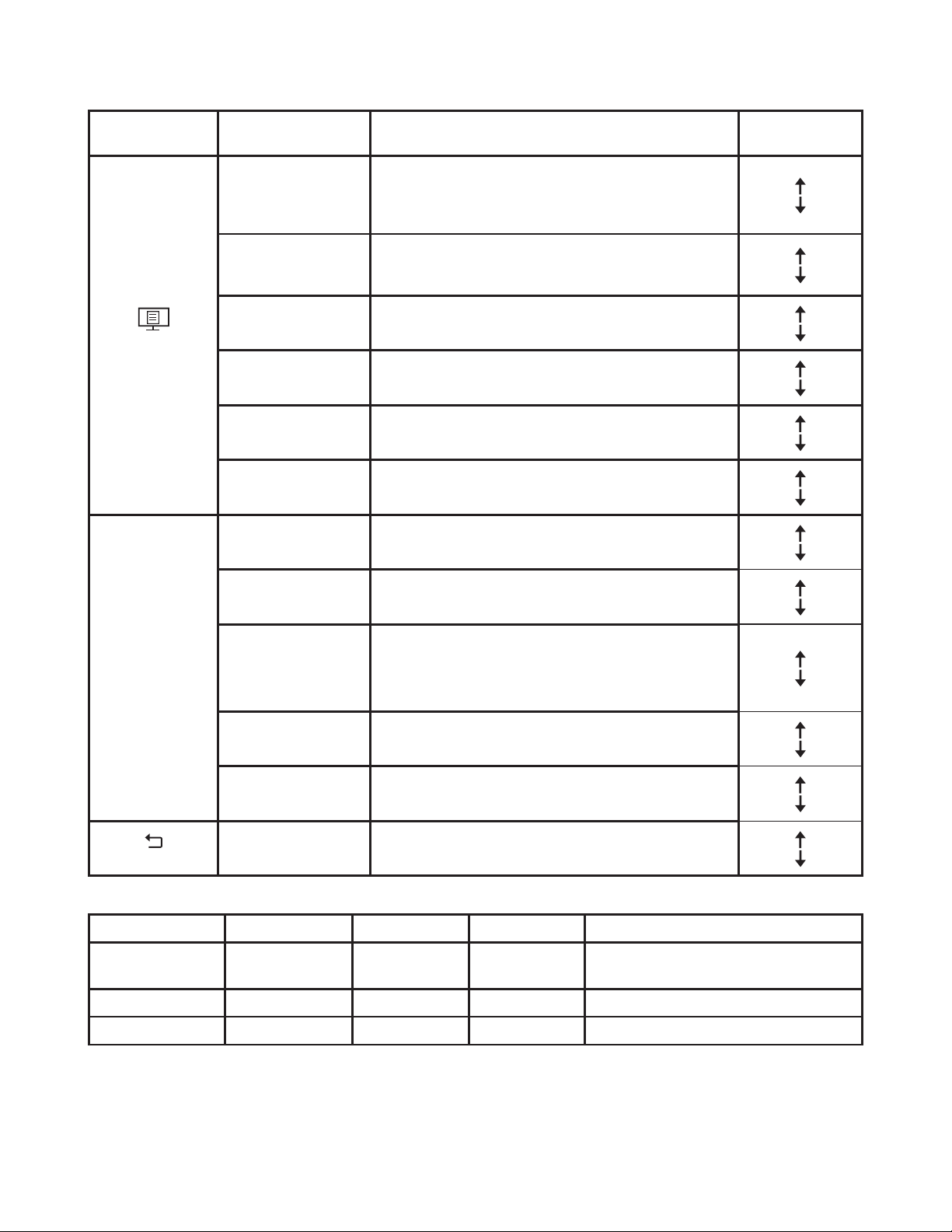
Tabla 2-1� Funciones OSD
Ícono OSD en el
menú principal
Menu Settings
(Ajustes de menú)
Submenú Descripción
Cambia el idioma del menú�
Language (Idioma)
Menu Time Out
(Límite de tiempo
de menú)
Menu Horizontal
(Pos� h� del menú)
Menu Vertical
(Pos� v� del menú)
Transparency
(Transparencia)
Factory Reset
(Valores fábrica)
Swap (Cambio) Las fuentes pueden intercambiarse entre dos ventanas
Nota: El idioma seleccionado solo afectará al idioma del
menú OSD� No afecta a ningún software que se ejecute en su
PC�
Apaga automáticamente el menú OSD después de un período
preestablecido�
Ajusta la ubicación del menú�
Cambia a la posición horizontal de visualización en pantalla�
Ajusta la ubicación del menú�
cambia la posición vertical del menú OSD�
Ajusta la transparencia del menú�
Restablece la configuración predeterminada de fábrica�
Controles y
ajustes
• Left Source (Fuente izquierda)
• Right Source (Fuente derecha)
• PIP Source (Fuente PIP)
• POS: Puede seleccionar entre superior izquierda, inferior
izquierda, superior derecha o inferior derecha�
• SIZE (TAMAÑO): Seleccione Large/Small (Grande/Pequeño)�
Main (Principal)
Sub (Secundaria)
Salir del menú OSD�
PIP/PBP
Exit (Salir)
PBP Left-Right
(PBP izquierda-derecha)
PIP
Audio Input
(Entrada de audio)
OFF (DESACT�) Apaga la función PIP/PBP
* Creator Extreme admite información del modo HDR
Artículo HDR 1000 HLG HDR 10 Dolby Vision
Puerto DP 1�4 Sí Sí Sí
Puerto HDMI 2�0 Sí Sí Sí Sí
Puerto USB-C Sí Sí
Sí
(Admite DP1�2, no admite DP1�4)
NoSí
Capítulo 2 2-8

USB Link:
PIP
Mediante USB Link se pueden compartir fácilmente el mouse y el teclado entre dos computadoras
y transferir rápido los datos�
● Cambio entre mouse y teclado
● Transferencia de archivos
1� Para usar esta función, realice las conexiones como se muestra a continuación�
Puede controlar dos computadoras a la vez si mueve el mouse entre dos fuentes�
Se pueden transferir archivos rápidamente entre dos computadoras� Simplemente hay que
arrastrar, copiar, pegar o efectuar otras operaciones�
Type C-C
Type A-B
2� Procedimiento de instalación:
● En Windows
Después de que las computadoras estén correctamente conectadas, según lo indicado en
el paso 1, en la PC o portátil aparecerá automáticamente una ventana emergente con el
instalador USB Link� Si no lo puede instalar automáticamente, abra “My Computer (Mi
computadora)” en la PC o portátil y haga doble clic en “USBLink�exe” para iniciar la
instalación manual�
Deployment
USBLink.app
USBLink
USB Link
Waiting for the remote USB speed synchronization...
X
USB Link
Uncompressing and loading, please wait...
USB Link
The connection has been made!
You are ready to use now.
To change the settings, please click here.
● En Mac
Después de que las computadoras estén correctamente conectadas, según lo indicado en
el paso 1, abra “Finder (Buscador)” en la PC o portátil y haga doble clic en USBLink para
iniciar la instalación manual� Para instalar USB Link, haga clic en “System Preferences
(Preferencias del sistema) → Security & Privacy (Seguridad y privacidad) → Privacy
(Privacidad) → Accessibility (Accesibilidad)”, marque “USB LinkShell” en “Allow the
apps below to control your computer (Permitir que las siguientes aplicaciones controlen la
computadora)”�
Security & Privacy
FileVault Firewall Privacy
USBLINK
IC
USBLINK
USBLinkDeployment USBLink.exe
Microphone
Speech Recognition
Accessibility
Input Monitoring
Full Disk Access
General
Allow the apps below to control your computer
sh
TeamViewer
USB LinkShell
vMare Fusion
USB Link
The connection has been made! You art ready to use now.
USB Link
3� Instrucciones de uso
● En el modo PIP (según lo que vea el usuario) mueva el cursor a la unión entre la subpantalla
y la pantalla principal para controlar otra computadora y transferir archivos�
Source B
Source A
PC/NB BPC/NB A
● En el modo PBP (según lo que vea el usuario) mueva el mouse hacia la izquierda o la derecha
para controlar otra computadora y transferir archivos�
Capítulo 2 2-9

PC/NB
Source BSource A
PBP
A
PC/NB B
● En el modo de pantalla única, puede hacer clic en USB LINK, en el extremo inferior derecho,
para abrir “Location of Another Computer (Ubicación de otra computadora)” e ingresar
los ajustes de la otra computadora� Puede configurar cuatro direcciones (arriba, abajo, a la
derecha o a la izquierda) para controlar la dirección de la otra computadora cuando el cursor
salga de la pantalla�
Source A/B
PC/NB A
PC/NB B
4� Métodos para eliminar la aplicación
● En Windows
Haga clic con el botón derecho en el ícono de USB LINK, en el extremo inferior derecho de
la computadora� Seleccione “Exit (Salir)” en la ventana emergente y haga clic en “Uninstall
USB Link (Desinstalar USB Link)”�
The Position of Other PC : >
Disable the Keyboard and Mouse Control Temporaril
About USB Link...
Exit
Confirmation
Do you want to exit ?
Uninstall USB Link
OK Cancel
● En Mac
Haga clic con el botón derecho en el ícono de USB LINK, en el extremo inferior derecho de
la computadora� Seleccione “Quit (Salir)” en la ventana emergente�
Options
Show All Windows
Hide
Quit
Nota:
*La función USB Link también funciona con sistema operativo Mac (Mac 11�1/10�14/10�15), pero
puede haber dificultades en algunas ocasiones� Si los usuarios no desean utilizarla con el sistema
operativo Mac, consulte la Guía del usuario para eliminar USB Link�
Capítulo 2 2-10

5� Significado de los íconos
Conectado correctamente
Esperando recibir datos
Datos recibidos
Controlar computadora actual
Sin conexión
Cómo seleccionar un modo de visualización compatible
El modo de visualización que use el monitor se controla con la computadora� Por lo tanto, consulte
la documentación de su computadora para cambiar el modo de visualización�
El tamaño, la posición y la forma de la imagen pueden cambiar cuando lo hace el modo de
visualización� Este comportamiento es normal y la imagen se puede reajustar utilizando los controles
de imagen y de configuración de imagen automáticos�
A diferencia de los monitores CRT, que requieren una alta frecuencia de actualización para minimizar
el parpadeo, la tecnología LCD o de panel plano está exenta de parpadeos de forma inherente�
Nota: Si el sistema se ha utilizado previamente con un monitor CRT y está configurado actualmente
en un modo de visualización que quede fuera del rango de este monitor, puede que tenga que volver
a conectar el monitor CRT temporalmente hasta que haya configurado de nuevo el sistema� La
opción preferida es 3840 × 2160 a 60 Hz, que es el modo de visualización de resolución nativa�
Los modos de visualización que figuran a continuación vienen optimizados de fábrica�
Tabla 2-2� Modo de visualización configurado por el fabricante
Resolución Frecuencia de actualización
640 × 480 60 Hz
800 × 600 60 Hz
1024 × 768 60 Hz
1280 × 1024 60 Hz
1440 × 900 60 Hz
1600 × 900 60 Hz
1920 × 1080 60 Hz
1920 × 1200 60 Hz
3840 × 2160 60 Hz
Tabla de tiempos de video HDMI
640 × 480p
720 × 480p
1280 × 720p
1920 × 1080i
1920 × 1080p
720 × 576p
1920 × 2160p
3840 × 2160p
Capítulo 2 2-11

Administración de energía
La administración de energía se activa cuando su PC reconoce que no se está utilizando el ratón ni
el teclado durante un período de tiempo definido por el usuario� Existen diversos estados, estos se
describen en la siguiente tabla�
Para obtener un rendimiento óptimo, apague el monitor cuando termine de trabajar o siempre que
piense que no lo va a utilizar durante un período de tiempo prolongado durante el día�
Tabla 2-3� Indicador de encendido
Estado Indicador de encendido Pantalla Operación de restablecimiento
Encendido Blanco Normal
En espera/
Suspender
Apagado Apagado En blanco
Modos de administración de energía
Naranja En blanco
Presione una tecla o mueva el ratón�
La imagen puede tardar en aparecer unos
instantes�
Nota: el modo de espera también se activa
si el monitor no recibe señal de imagen�
Presione el botón de encendido
La imagen puede tardar en aparecer unos
instantes�
Modos VESA
Operación
normal
Modo de
apagado activo
Apagado - - - Apagado <0�3 W
Sincronización
horizontal
Activo Activo Activo Blanco
Inactivo Inactivo Apagado Naranja <0�5 W**
Sincronización
vertical
Video
Indicador de
encendido
Consumo de energía
270 W (máx�) *
70 W (PD no inteligente
corriente)
* Consumo máximo de energía con brillo máximo�
Este documento es solo para referencia y se basa en el rendimiento en laboratorio� Según el software,
los componentes y los periféricos que haya solicitado, el rendimiento de su producto variará, y no
asumimos ninguna responsabilidad de actualizar dicha información� En consecuencia, los clientes
no deben confiar en esta información para tomar decisiones sobre tolerancia a fallas electrónicas o
proyectos similares� No hay ninguna garantía expresa o implícita de precisión o integridad�
Capítulo 2 2-12

Mantenimiento del monitor
Asegúrese de apagar la alimentación antes de realizar tareas de mantenimiento en el monitor�
No debe realizar las siguientes acciones:
• Aplicar agua ni líquido directamente al monitor�
• Utilizar disolventes o sustancias abrasivas�
• Utilizar materiales de limpieza inflamables para limpiar el monitor ni ningún otro equipo eléctrico�
• Tocar el área de la pantalla del monitor con objetos afilados o abrasivos� Este tipo de contacto
puede provocar daños irreparables en la pantalla�
• Utilizar ningún limpiador que contenga soluciones antiestáticas o aditivos similares� Si lo hace,
puede dañar la capa protectora del área de la pantalla�
Debe:
• Humedecer ligeramente un paño suave con agua y utilizarlo para limpiar las tapas y la pantalla�
• Quitar las marcas de grasa o de los dedos con un paño húmedo y un poco de detergente no abrasivo�
Cómo separar la base y el pie del monitor
Paso 1: Coloque el monitor sobre una superficie plana y suave�
Paso 2: Retire los tornillos de la base antes de intentar retirar la base y el soporte del monitor�
Instalación en pared (opcional)
Consulte las instrucciones incluidas con el juego de instalación en pared� Para pasar de una pantalla
LCD instalada en el escritorio a una pantalla LCD instalada en la pared, realice el siguiente
procedimiento:
Paso 1: Compruebe que el botón de alimentación está en la posición de apagado y, a continuación,
desconecte el cable de alimentación�
Paso 2: Tumbe la pantalla LCD boca abajo sobre una toalla o una manta�
Paso 3: Quite la base y el pie del monitor, consulte la sección “Cómo separar la base y el pie del monitor”�
Paso 4: Coloque el soporte del montaje en pared compatible con el estándar VESA (distancia de
100 mm × 100 mm), tornillo para montaje VESA M4 × 10 mm�
Paso 5: Acople la pantalla LCD a la pared siguiendo las instrucciones del kit de instalación en pared�
Solamente para uso con el soporte de instalación en pared homologado por UL que tenga el peso y
la carga mínimos: 8 kg
VESA hole
Orificio VESA
Capítulo 2 2-13

Capítulo 3. Información de referencia
Esta sección contiene especificaciones del monitor, instrucciones para instalar manualmente el
controlador del monitor e información sobre solución de problemas y servicio técnico�
Especificaciones del monitor
Tabla 3-1� Especificaciones para el monitor modelo 62A6-RAR3-WW
Profundidad 234�08 mm (9�22 pulgadas)
Tamaño
Soporte
Imagen
Adaptador CA/CC
Consumo de energía
Nota: las cifras de consumo
eléctrico se refieren al
monitor y a la fuente de
alimentación combinados�
Altura 593�4~458�8 mm (23�36~18�06 pulgadas)
Anchura 613�08 mm (24�14 pulgadas)
Inclinación Rango: -5°~35°
Giro Rango: -45°~45°
Ajuste de la altura 135 mm
Tamaño de imagen visible 685�535 mm (27 pulgadas)
Altura máxima 335�664 mm (13�2 pulgadas)
Ancho máximo 597�736 mm (23�5 pulgadas)
Medida del píxel
Modelo 100-240 V CA
Máximo 2�7 A
Operación normal <270 W (máx�)
En espera/Suspender <0�5 W
Apagado <0�3 W
Interfaz HDMI
0�1554 mm × 0�1554 mm (0�006
pulgadas)
<70 W (PD no inteligente corriente)
Entrada de video (HDMI)
Entrada de video (DP)
Señal de entrada VESA TMDS (Panel Link™)
Direccionalidad horizontal 3840 píxeles (máximo)
Direccionalidad vertical 2160 líneas (máximo)
Frecuencia de reloj 300 MHz
Interfaz DP
Señal de entrada VESA TMDS (Panel Link™)
Direccionalidad horizontal 3840 píxeles (máximo)
Direccionalidad vertical 2160 líneas (máximo)
Frecuencia de reloj 300 MHz
Capítulo 3 3-1

Tabla 3-1� Especificaciones para el monitor modelo 62A6-RAR3-WW
Interfaz Tipo-C
Señal de entrada VESA TMDS (Panel Link™)
Entrada de video (Tipo C)
Comunicaciones VESA DDC CI
Modos de visualización
admitidos
Temperatura
Humedad
Direccionalidad horizontal 3840 píxeles (máximo)
Direccionalidad vertical 2160 líneas (máximo)
Frecuencia de reloj 300 MHz
Frecuencia horizontal 27 kHz - 136 kHz
Frecuencia vertical 24 Hz - 60 Hz
Resolución nativa 3840 × 2160 @ 60 Hz
Funcionamiento 0° a 40 °C (32° a 104 °F)
Almacenamiento -20° a 60 °C (-4° a 140 °F)
Transporte -20° a 60 °C (-4° a 140 °F)
Funcionamiento 10% a 80% sin condensación
Almacenamiento 5% a 95% sin condensación�
Transporte 5% a 95% sin condensación�
Capítulo 3 3-2

Solución de problemas
Si existe algún problema al configurar o utilizar el monitor, podría solucionarlo Ud� mismo� Antes
de llamar a su proveedor o a Lenovo, intente llevar a cabo las acciones propuestas según el problema
que se le presente�
Tabla 3-2� Solución de problemas
Problema Causa posible Acción propuesta Referencia
Las palabras “Out
of Range” (Fuera
de rango) aparecen
en la pantalla
y el indicador
de encendido
parpadea con luz
blanca�
La calidad de
la imagen es
inaceptable�
El indicador de
encendido no está
iluminado y no hay
imagen�
La pantalla está
en blanco y el
indicador de
encendido está en
ámbar�
El sistema está
establecido en un modo
de visualización que no
admite el monitor�
El cable de señal
de video no está
completamente
conectado al monitor o
al sistema�
La configuración
del color puede ser
incorrecta�
No se realizó
la función de
configuración
automática de la
imagen�
• El interruptor de
encendido del
monitor está en la
posición de apagado�
• El cable de
alimentación
está suelto o
desconectado�
• El tomacorriente no
tiene electricidad�
El monitor se
encuentra en el modo
de espera o suspensión�
Si está reemplazando un monitor
antiguo, vuelva a conectarlo y
ajuste el modo de visualización
para que se encuentre dentro del
rango especificado para el nuevo
monitor�
Si utiliza un sistema Windows,
reinicie el sistema en el
modo a prueba de fallos y,
a continuación, seleccione
un modo de visualización
compatible para su PC�
Si estas opciones no funcionan,
póngase en contacto con el
centro de servicio técnico�
Asegúrese de que el cable
de señal está perfectamente
enchufado al sistema y al
monitor�
Seleccione otra configuración
de color en el menú OSD�
Lleve a cabo la configuración
automática de la imagen�
• Asegúrese de que el cable
de alimentación esté
correctamente conectado�
• Asegúrese de que el
tomacorriente tenga
electricidad�
• Encienda el monitor�
• Intente utilizar otro cable de
alimentación�
• Intente utilizar otro
tomacorriente eléctrico�
• Presione cualquier tecla del
teclado o mueva el ratón para
restaurar el funcionamiento�
• Compruebe la configuración
de las opciones de energía de
su PC�
“Cómo seleccionar
un modo de
visualización
compatible” en la
página 2-11
“Cómo conectar y
encender el monitor”
en la página 1-5
“Cómo ajustar la
imagen del monitor”
en la página 2-3
“Cómo ajustar la
imagen del monitor”
en la página 2-3
“Cómo conectar y
encender el monitor”
en la página 1-5
“Administración
de energía” en la
página 2-12
Capítulo 3 3-3

Tabla 3-2� Solución de problemas
Problema Causa posible Acción propuesta Referencia
El indicador de
encendido está en
ámbar pero no hay
imagen�
Uno o varios píxeles
aparecen sin color�
• Las líneas o
imágenes del texto
se ven borrosas�
• Hay líneas
horizontales o
verticales en las
imágenes�
Aparecen rayas
horizontales cuando
se toman fotos con
teléfonos móviles
El cable de señal de video
está suelto o desconectado
del sistema o el monitor�
El brillo y el contraste del
monitor están establecidos
en sus valores mínimos�
Se trata de una
característica de la
tecnología LCD y no de
un defecto del panel LCD�
• No se ha optimizado
la configuración de la
imagen en el sistema�
• Los ajustes de las
“Display Properties”
(Propiedades de
pantalla) de su sistema
no se han optimizado�
La cámara del teléfono
no está debidamente
configurada�
Asegúrese de que el cable
de video está conectado
correctamente al sistema�
Ajuste el brillo y el
contraste en el menú
OSD�
Si el número de píxeles
sin color es superior
a cinco, póngase en
contacto con el centro de
servicio técnico�
Según la resolución del
mismo monitor, ajuste
la configuración de
resolución del sistema:
3840 × 2160 @ 60 Hz�
Lleve a cabo la
configuración automática
de la imagen� Si la
configuración automática
de la imagen no resuelve
el problema, realice la
configuración manual�
Cuando trabaje con
la resolución nativa,
puede encontrar mejoras
adicionales ajustando
el valor de los puntos
por pulgadas (PPP) del
sistema�
Defina la frecuencia
rápida en S en 1/80s o
1/60s
“Cómo conectar y
encender el monitor”
en la página 1-5
“Cómo ajustar la
imagen del monitor”
en la página 2-3
“Apéndice A� Servicio
y asistencia” en la
página A-1
“Cómo ajustar la
imagen del monitor”
en la página 2-3
“Cómo seleccionar un
modo de visualización
compatible” en la
página 2-11
Consulte la sección
opciones avanzadas
de las propiedades
de visualización del
sistema�
Fenómeno halo Los halos son el resultado
de las limitaciones de
la tecnología LED mini
actual�
Supercarga con
USB-C: hasta
100 W�
Catalogado como
capacidad máxima de
entrega de energía� La
capacidad real de entrega
de energía puede variar
dependiendo de los
dispositivos conectados
o de la configuración del
monitor�
Seleccione HDR Off
(HDR apagado) en el
menú de pantalla para
reducir el fenómeno halo�
Capítulo 3 3-4

Cómo instalar manualmente el controlador del monitor
A continuación se describen los pasos para instalar manualmente el controlador del monitor en
Microsoft Windows 7, Microsoft Windows 10�
Cómo instalar el controlador del monitor en Windows 7
Para utilizar la función Plug and Play de Microsoft Windows 7, realice el siguiente procedimiento:
1� Apague su PC y todos los dispositivos conectados�
2� Asegúrese de que el monitor está correctamente conectado�
3� Apague el monitor y, a continuación, la unidad del sistema� Deje que el equipo inicie sistema
operativo Windows 7�
4� En el sitio web de Lenovo http://support�lenovo�com/docs/Creator Extreme, encuentre el
controlador del monitor correspondiente y descárguelo en su PC a la cual está conectado este
monitor (como su PC de escritorio)�
5� Abra la ventana Display Properties (Propiedades de Pantalla) haciendo clic en los íconos
Start (Inicio), Control Panel (Panel de Control), Hardware and Sound (Hardware y
Sonido)� Luego haga clic en el ícono Display (Pantalla)�
6� Haga clic en la pestaña Change the display settings (Cambiar configuración de pantalla)�
7� Haga clic en el ícono Advanced Settings (Ajustes avanzados)�
8� Haga clic en la pestaña Monitor�
9� Haga clic en el botón Properties (Propiedades)�
10� Haga clic en la pestaña Driver (Controlador)�
11� Haga clic en Update Driver (Actualizar controlador) y, a continuación, haga clic en Browse
the computer to find the driver program (Buscar software de controlador en el equipo)�
12� Seleccione Pick from the list of device driver program on the computer (Elegir en una lista
de controladores de dispositivo en el equipo)�
13� Haga clic en el botón de Hard disk (Disco duro). Al hacer clic en el botón Browse (Examinar),
busca y abre la siguiente ruta de acceso:
X:\Controladores para monitor\Windows 7
(donde X indica “la carpeta en la que se encuentra el controlador descargado” (por ejemplo:
escritorio))�
14� Seleccione el archivo “Creator Extreme.inf” y haga clic en el botón Open (Abrir)� Haga clic
en el botón OK�
15� En la nueva ventana, seleccione Creator Extreme y haga clic en Next (Siguiente)�
16� Después de terminar la instalación, elimine los archivos descargados y cierre todas las ventanas�
17� Reinicie el sistema� El sistema seleccionará automáticamente la frecuencia máxima de
actualización y los perfiles de coincidencia de colores correspondientes�
Nota: en monitores LCD, a diferencia de las pantallas CRT, una frecuencia de actualización más
rápida no mejora la calidad de visualización� Lenovo recomienda el uso de una resolución de
3840 × 2160 con una frecuencia de actualización de 60 Hz o una resolución de 1920 × 1080 con una
frecuencia de actualización de 60 Hz�
Capítulo 3 3-5

Cómo instalar el controlador del monitor en Windows 10
Para utilizar la función Plug and Play de Microsoft Windows 10, realice el siguiente procedimiento:
1� Apague su PC y todos los dispositivos conectados�
2� Asegúrese de que el monitor está correctamente conectado�
3� Apague el monitor y, a continuación, la unidad del sistema� Deje que el equipo inicie sistema
operativo Windows 10�
4� En el sitio web de Lenovo http://support�lenovo�com/docs/Creator Extreme, encuentre el
controlador del monitor correspondiente y descárguelo en su PC a la cual está conectado este
monitor (como su PC de escritorio)�
5� En el escritorio, mueva el ratón a la esquina inferior derecha de la pantalla, seleccione Setting
(Configuración), haga doble clic en Control Panel (Panel de Control), luego haga clic en el
ícono Hardware and Sound (Hardware y sonido), y luego haga clic en Display (Pantalla).
6� Haga clic en la pestaña Change the display settings (Cambiar configuración de pantalla)�
7� Haga clic en el ícono Advanced Settings (Ajustes avanzados)�
8� Haga clic en la pestaña Monitor�
9� Haga clic en el botón Properties (Propiedades)�
10� Haga clic en la pestaña Driver (Controlador)�
11� Haga clic en Update Driver (Actualizar controlador) y, a continuación, haga clic en Browse
the computer to find the driver program (Buscar software de controlador en el equipo)�
12� Seleccione Pick from the list of device driver program on the computer (Elegir en una lista
de controladores de dispositivo en el equipo)�
13� Haga clic en el botón de Hard disk (Disco duro). Haga clic en el botón Browse (Examinar) y
navegue por el directorio donde ubicó los controladores descargados�
14� Seleccione el archivo “Creator Extreme.inf” y haga clic en el botón Open (Abrir)� Haga clic
en el botón OK�
15� En la nueva ventana, seleccione Creator Extreme y haga clic en Next (Siguiente)�
16� Después de terminar la instalación, elimine los archivos descargados y cierre todas las ventanas�
17� Reinicie el sistema� El sistema seleccionará automáticamente la frecuencia máxima de refresco
y navegará al siguiente directorio que corresponde a Perfiles de Coincidencia de Colores�
Nota: en monitores LCD, a diferencia de las pantallas CRT, una frecuencia de actualización más
rápida no mejora la calidad de visualización� Lenovo recomienda el uso de una resolución de
3840 × 2160 con una frecuencia de actualización de 60 Hz o una resolución de 1920 × 1080 con una
frecuencia de actualización de 60 Hz�
Cómo obtener más ayuda
Si sigue sin poder resolver el problema, póngase en contacto con el centro de servicio técnico de
Lenovo� Para obtener más información sobre cómo contactar al centro de servicio técnico, consulte
“Apéndice A� Servicio y asistencia” en la página A-1
Capítulo 3 3-6

Información de asistencia técnica
Responsabilidades del cliente
La garantía no se aplica a un producto dañado por accidente, mal uso, abuso, instalación inadecuada,
utilización contraria a las especificaciones e instrucciones del producto, desastre natural o personal,
alteraciones, reparaciones o modificaciones no autorizadas�
A continuación se muestran algunos ejemplos de mal uso o abuso no cubiertos por la garantía:
• Imágenes quemadas en las pantallas de un monitor CRT� La imagen quemada se puede evitar
utilizando un protector de pantalla en movimiento o la función de administración de energía�
• Daño físico provocado a cubiertas, carcasas, base y cables�
• Rayas o perforaciones en las pantallas de los monitores�
Componentes de servicio
Los siguientes componentes son utilizados por el servicio técnico de Lenovo o por proveedores
autorizados de Lenovo para cumplir la garantía del cliente� Los componentes se utilizan únicamente
para servicio técnico� La tabla a continuación muestra la información para el modelo 62A6-RAR3WW�
Tabla 3-3� Lista de piezas de repuesto
NÚMERO DE SERIE
DE LA UNIDAD
REEMPLAZABLE DE
CAMPO (FRU, Field
Replaceable Unit)
5D11B32987
5C11B32982
5C11B32986
5C11B32985
5C11B32984
5SE1B32988
Descripción
Creator Extreme� Monitor FRU
(unidad reemplazable en campo)
de 27 pulgadas
Creator Extreme� Tipo-C Gen2
(1�5 m, RoHS)� Igual al usado con
P44w-10�
Creator Extreme� Cable DP1�4
(1�8 m, RoHS)
Creator Extreme� Cable USB3�0
(USB A a B) (1�8 m, RoHS)
Creator Extreme� Cable HDMI2�0
(1�8 m, RoHS)
Creator Extreme� Unidad
reemplazable en campo (FRU) de
la base y el pie�
Modelo de tipo
de máquina
(MTM, Machine
Type Model)
62A6 Negro cuervo
62A6 Negro cuervo
62A6 Negro cuervo
62A6 Negro cuervo
62A6 Negro cuervo
62A6 Negro cuervo
Color
Capítulo 3 3-7

Apéndice A. Servicio y asistencia
La siguiente información describe el servicio de asistencia técnica disponible para su producto
durante el periodo de garantía o a lo largo de la vida del mismo� Consulte la declaración de garantía
limitada de Lenovo si desea conocer con detalle las cláusulas de la garantía de Lenovo�
Cómo registrar el producto
Regístrese para poder recibir servicios para su producto y actualizaciones de asistencia, así como
accesorios y contenidos informáticos gratuitos y con descuento� Consulte:
http://www�lenovo�com/register
Asistencia técnica en línea
El servicio técnico en línea está disponible durante la vida útil de un producto en:
http://www�lenovo�com/support
Durante el periodo de garantía, podrá optar también por la sustitución del producto y el reemplazo
de piezas defectuosas� Además, si su opción se encuentra instalada en un equipo Lenovo, puede que
tenga derecho a recibir asistencia in situ� Un representante de asistencia técnica de Lenovo podrá
ayudarle a determinar la mejor alternativa�
Asistencia técnica telefónica
La asistencia para la instalación y configuración del equipo a través del centro de atención al cliente
estará disponible durante 90 días a partir de la entrada en vigor de la opción elegida� Una vez
finalizado dicho periodo, el servicio de asistencia quedará cancelado o disponible como servicio de
pago, a decisión de Lenovo� También existen servicios de asistencia adicionales disponibles como
servicios de pago�
Antes de ponerse en contacto con un representante del servicio de asistencia técnica de Lenovo,
prepare la siguiente información: nombre y número de la opción, prueba de compra, fabricante
del equipo, modelo, número de serie y manual, texto exacto del mensaje de error (si aparece),
descripción del problema y configuración de hardware y software de su sistema�
Es posible que su representante de asistencia técnica le pida que reproduzca el problema en su
equipo durante la llamada�
Los números de teléfono que figuran en este documento se encuentran sujetos a cambios sin aviso
previo� Si desea consultar la lista más actualizada de números de teléfono del servicio de asistencia
de Lenovo, puede hacerlo a través de la dirección: http://www�lenovo�com/support/phone
País o región Número de teléfono
Argentina
0800-666-0011
(Español, inglés)
Australia
Austria
1-800-041-267
(Inglés)
0810-100-654 (Para tarifa local)
(Alemán)
Apéndice A A-1

País o región Número de teléfono
Bélgica
Bolivia
Servicio de garantía y asistencia: 02-339-36-11
(Holandés, francés)
0800-10-0189
(Español)
Llamadas realizadas desde la región de São Paulo: 11-3889-8986
Brasil
Llamadas realizadas desde fuera de la región de São Paulo: 0800-701-4815
(Portugués)
Brunéi Darussalam
Canadá
Marque 800-1111
(Inglés)
1-800-565-3344
(Inglés, francés)
Chile 800-361-213 (Español)
China
China
(Región administrativa
especial de Hong Kong)
China
(Región administrativa
especial de Macao)
Línea de asistencia técnica: 400-100-6000
(Mandarín)
(852) 3516-8977
(Cantonés, inglés, mandarín)
0800-807/(852) 3071-3559
(Cantonés, inglés, mandarín)
Colombia
Costa Rica
Croacia
Chipre
República Checa
Dinamarca
República Dominicana
Ecuador
Egipto
El Salvador
1-800-912-3021
(Español)
0-800-011-1029
(Español)
385-1-3033-120
(Croata)
800-92537
(Griego)
800-353-637
(Checo)
Servicio de garantía y asistencia: 7010-5150
(Danés)
1-866-434-2080
(Español)
1-800-426911-OPCIÓN 4
(Español)
Principal: 0800-0000-850
Secundaria: 0800-0000-744
(Árabe, inglés)
800-6264
(Español)
Estonia
372-66-0-800
(Estonio, ruso, inglés)
Apéndice A A-2

País o región Número de teléfono
Finlandia
Francia
Alemania
Grecia
Guatemala
Honduras
Hungría
India
Indonesia
Servicio de garantía y asistencia: +358-800-1-4260
(Finlandés)
Servicio de garantía y asistencia: 0810-631-213 (hardware)
(Francés)
Servicio de garantía y asistencia: 0800-500-4618 (gratuito)
(Alemán)
Socio comercial de Lenovo
(Griego)
Marque 999-9190, espere a ser atendido por el operador y solicite que le
transfieran con el 877-404-9661
(Español)
Marque 800-0123
(Español)
+36-13-825-716
(Inglés, húngaro)
Principal: 1800-419-4666 (Tata)
Secundaria: 1800-3000-8465 (Reliance)
Email: commercialts@lenovo�com
(Inglés, Hindi)
1-803-442-425
62 213-002-1090 (Se aplican las tarifas estándares)
(Inglés, bahasa indonesia)
Irlanda
Israel
Italia
Japón
Kazajstán
Corea
Letonia
Lituania
Luxemburgo
Servicio de garantía y asistencia: 01-881-1444
(Inglés)
Centro de asistencia de Givat Shmuel: +972-3-531-3900
(Hebreo, inglés)
Servicio de garantía y asistencia: +39-800-820094
(Italiano)
0120-000-817
(Japonés, inglés)
77-273-231-427 (Se aplican las tarifas estándares)
(Ruso, inglés)
080-513-0880 (Llamada de cobro revertido)
02-3483-2829 (Llamada de larga distancia)
(Coreano)
371-6707-360
(Letón, ruso, inglés)
370 5278 6602
(Italiano, ruso, inglés )
ThinkServer y ThinkStation: 352-360-385-343
ThinkCentre y ThinkPad: 352-360-385-222
(Francés)
Apéndice A A-3

País o región Número de teléfono
1-800-88-0013
Malasia
03-7724-8023 (Se aplican las tarifas estándares)
(Inglés)
Malta
México
Holanda
Nueva Zelanda
Nicaragua
Noruega
Panamá
Perú
Filipinas
Polonia
356-21-445-566
(Inglés, italiano, maltés, árabe)
001-866-434-2080
(Español)
020-513-3939
(Holandés)
0508-770-506
(Inglés)
001-800-220-2282
(Español)
8152-1550
(Noruego)
Centro de atención al cliente de Lenovo: 001-866-434 (sin cargo)
(Español)
0-800-50-866 OPCIÓN 2
(Español)
1-800-8908-6454 (abonados a GLOBE)
1-800-1441-0719 (abonados a PLDT)
(Tagalo, Inglés)
Computadoras portátiles y tabletas marcadas con el logotipo Think:
48-22-273-9777
ThinkStation y ThinkServer: 48-22-878-6999
(Polaco, Inglés)
Portugal
Rumania
808-225-115 (Se aplican las tarifas estándares)
(Portugués)
4-021-224-4015
(Rumano)
+7-499-705-6204
Rusia
+7-495-240-8558 (Se aplican las tarifas estándares)
(Ruso)
1-800-415-5529
Singapur
6818-5315 (Se aplican las tarifas estándares)
(Inglés, mandarín, malayo)
Eslovaquia ThinkStation y ThinkServer: 421-2-4954-5555
Eslovenia
España
Sri Lanka
386-1-2005-60
(Esloveno)
34-917-147-833
(Español)
9477-7357-123 (Sistemas de información de Sumathi)
(Inglés)
Apéndice A A-4

País o región Número de teléfono
Suecia
Suiza
Taiwán
Tailandia
Turquía
Reino Unido
EE� UU�
Uruguay
Venezuela
Servicio de garantía y asistencia: 077-117-1040
(Sueco)
Servicio de garantía y asistencia: 0800-55-54-54
(Alemán, francés, italiano)
0800-000-702
(Mandarín)
001-800-4415-734
(+662) 787-3067 (Se aplican las tarifas estándares)
(Tailandés, inglés)
444-04-26
(Turco)
Asistencia estándar en garantía: 03705-500-900 (llamadas locales con cargo)
Asistencia estándar en garantía: 08705-500-900
(Inglés)
1-800-426-7378
(Inglés)
000-411-005-6649
(Español)
0-800-100-2011
(Español)
Vietnam
120-11072 (Gratuito)
84-8-4458-1042 (Se aplican las tarifas estándares)
(Vietnamita, inglés)
Apéndice A A-5

Apéndice B. Notas
Lenovo podría no ofrecer en todos los países los productos, servicios o características descritos en
este documento� Consulte con su representante local de Lenovo si desea obtener más información
acerca de los productos y servicios disponibles actualmente en su zona� Las referencias a productos,
programas o servicios Lenovo no limitan ni implican la exclusividad de uso del producto, programa
o servicio Lenovo en cuestión� Es posible que, en su lugar, puedan utilizarse productos, programas
o servicios funcionalmente equivalentes que no infrinjan ningún derecho de propiedad intelectual
de Lenovo�
No obstante, será responsabilidad del usuario evaluar y verificar el funcionamiento de cualquier otro
producto, programa o servicio�
Lenovo podría ser propietario de patentes o solicitudes de patente pendientes relacionadas con las
materias descritas en este documento� La recepción de este documento no le otorga ninguna licencia
sobre dichas patentes� Puede enviar por escrito sus consultas acerca de licencias a la dirección:
Lenovo (Estados Unidos), Inc.
1009 Think Place - Building One
Morrisville, NC 27560
EE.UU.
A la atención de: Director de licencias de Lenovo
LENOVO PROPORCIONA ESTA PUBLICACIÓN “TAL CUAL”, SIN GARANTÍAS DE
NINGÚN TIPO, TANTO EXPRESAS COMO IMPLÍCITAS, INCLUYENDO PERO NO
LIMITÁNDOSE A LAS GARANTÍAS IMPLÍCITAS O CONDICIONES DE NO INFRACCIÓN,
COMERCIALIZACIÓN O ADECUACIÓN A UN FIN PARTICULAR� Algunas jurisdicciones no
permiten el descargo de garantías implícitas o explícitas en ciertas transacciones, por lo que cabe la
posibilidad de que esta cláusula no sea aplicable en su caso�
Esta información podría incluir imprecisiones técnicas o errores tipográficos� Periódicamente, se
realizan cambios sobre esta información que se incorporan en las nuevas ediciones de la publicación�
Lenovo podría realizar mejoras y/o cambios en los productos y/o programas descritos en esta
publicación en cualquier momento, sin aviso previo�
Los productos descriptos en este documento no son adecuados para usar en trasplantes ni para ningún
otro tipo de aplicaciones para soporte vital� Usado con ese fin, sin no funciona adecuadamente,
puede causar delito de lesiones o incluso la muerte� La información que contiene este documento no
afecta ni altera las especificaciones o garantías del producto Lenovo� Ninguna de las partes de este
documento actuará como licencia explícita o implícita, o bien como exención legal de los derechos
de propiedad intelectual de Lenovo u otras empresas� La información contenida en este documento
ha sido recopilada en entornos específicos y se presenta a título informativo� El resultado obtenido
en otros entornos operativos podría variar�
Lenovo podrá utilizar o distribuir la información proporcionada por usted de la forma que considere
oportuna sin incurrir en ninguna obligación para con usted�
Cualquier referencia realizada en esta publicación a sitios web ajenos a Lenovo se incluye únicamente
por comodidad y no debe considerarse de ningún modo un respaldo a la información que contienen
dichos sitios web� Los materiales que contienen dichos sitios web no forman parte de los materiales
de este producto Lenovo� El usuario deberá utilizar dichos sitios web bajo su propio riesgo�
Los datos de rendimiento que contiene este documento se midieron en un ambiente controlado� Por
lo tanto, los resultados obtenidos en otros ambientes operativos pueden ser muy diferentes� Algunas
medidas podrían haber sido determinadas en sistemas de desarrollo� No se garantiza que el resultado
de dichas medidas sea similar si se realizan en sistemas de carácter general� Además, es posible que
algunas medidas hayan sido estimadas por extrapolación� Los resultados reales podrían variar� Los
usuarios de este documento deberán verificar los datos correspondientes en su entorno específico�
Apéndice B B-1

Información sobre reciclado
Lenovo recomienda a los propietarios de productos de tecnología de la información (TI) que
reciclen de manera responsable sus equipos cuando ya no sean útiles� Lenovo ofrece una variedad
de programas y servicios para ayudar a los propietarios de equipos a reciclar sus productos de TI�
Para obtener información sobre el reciclaje de productos Lenovo, consulte la siguiente página web:
http://www�lenovo�com/lenovo/environment/recycling
Recolección y reciclaje de una computadora o un monitor Lenovo en desuso
Si usted es un empleado de una empresa y necesita deshacerse de una computadora o un monitor
Lenovo que es propiedad de la empresa, debe hacerlo de acuerdo con la ley de promoción de
utilización eficiente de los recursos� Las computadoras y los monitores se clasifican como desechos
industriales� Éstos deben ser correctamente eliminados por una empresa de eliminación de residuos
industriales certificada por un gobierno local� De acuerdo con la ley de promoción de utilización
eficiente de los recursos, Lenovo de Japón proporciona, a través de sus servicios de recolección y
reciclaje, programas para recolectar, reutilizar y reciclar computadoras y monitores en desuso� Para
más información, por favor visite el sitio web de Lenovo https://www�lenovo�com/jp/ja/services_
warranty/recycle/pcrecycle/� Conforme a la ley de promoción de utilización eficiente de los
recursos, el fabricante recolectara y reciclará las computadoras y monitores utilizados en el hogar,
esto comenzó el 1 de octubre de 2003� Este servicio se ofrece de forma gratuita para computadoras
de uso doméstico vendidas después del 1 de octubre, 2003� Para más información, por favor visite el
sitio web de Lenovo https://www�lenovo�com/jp/ja/services_warranty/recycle/pcrecycle/�
Cómo eliminar los componentes de computadoras Lenovo
Algunos productos de computadoras Lenovo vendidos en Japón pueden tener componentes que contienen
metales pesados u otras sustancias sensibles para el medio ambiente� Para desechar correctamente los
componentes en desuso, como una placa de circuito impreso o un disco, utilice los métodos descritos
anteriormente para la recolección y reciclaje de una computadora o monitor en desuso�
Marcas registradas
Los siguientes términos son marcas registradas de Lenovo en Estados Unidos, en otros países o en ambos:
Lenovo
El logotipo de Lenovo
ThinkCenter
ThinkPad
ThinkVision
Microsoft, Windows y Windows NT son marcas comerciales del grupo de empresas Microsoft�
Los demás nombres de empresas, productos o servicios podrían ser marcas comerciales o de servicio
en propiedad de otras empresas�
Cables de alimentación y adaptadores de voltaje
Se debe usar sólo los cables de alimentación y adaptadores de voltaje provistos por el fabricante del producto�
No debe utilizar el cable de alimentación de corriente alterna provisto en otros dispositivos�
Apéndice B B-2
